Хочешь увидеть скрытые разделы сайта ? - ЗАРЕГИСТРИРУЙСЯ в НАШЕМ КЛУБЕ ! Узнавай первым о главном!
Для зарегистрированных пользователей в ИНТЕРНЕТ МАГАЗИНЕ подарок (смотри в корзине)

УРОКИ по MAGAZKA (89)
Добро пожаловать в школу для начинающих пользователей программы MAGAZKA
в это разделе - будут добавлять уроки по работе с программой от простого к сложному (простым языком, главное , чтобы было понятно)
На публикацию одного урока - уходит достаточно времени. Если вам нужен какой то обучающий материал , напишите мне письмо с темой "УРОК"
мы постараемся создать УРОК в первую очередь - специально для вас. Спасибо , что вы с нами !
СОДЕРЖАНИЕ ОБУЧАЮЩЕГО КУРСА
Урок №1 Как завести новый товар (стандартный способ)
Урок №1.1 Как завести новый товар (мастер ввода "Нового товара")
Урок №2 Как оприходовать товар, чтобы он появился на остатках
Урок №3 Как добавить штрихкод для товара
Урок №4 Как найти товар в документе, в форме списка
Урок №5 Как установить/изменить цену на товар
Урок №1.2 Как завести новый товар (ПРЫГ-СКОК - универсальная загрузка данных)
Урок №6 Как узнать историю измения цен на товар
Урок №7 Как узнать историю "движения" товара
Урок №8 Как продать товар в розницу и опт
Урок №9 Как вернуть товар от покупателя
Урок №10 Как сделать скидку на товар
Урок №11 Как удалить товар из программы
Урок № 8.1.5 Как продать товар "мимо кассы"
Автор Разработчик РазработчикУрок № 8.1.5 Как продать товар "мимо кассы"
Очень простая настройка - скидка активируется в автоматическом режиме от суммы чека
(урок подготовлен на основании релиза *.0300)
Иногда по каким то причинам определенный товар не нужно пробивать по кассе , а просто печатать на него Товарный чек (или пробивать по двум разным кассам)
как это реализовать.
1 Вариант
Есть модуль "Акцизный товар"
1. Справочники "Склады" у нужного склада - установим галочку "Разрешена продажа акцизного товара"
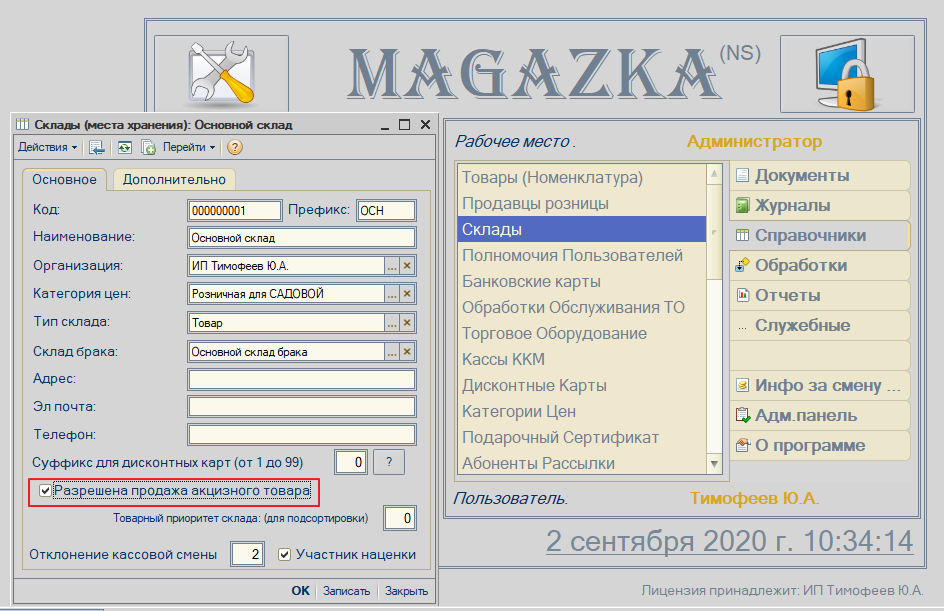
теперь в карточке товара - УПАКОВКА - станет доступной галочка "АКЦИЗНЫЙ ТОВАР" установим галочку
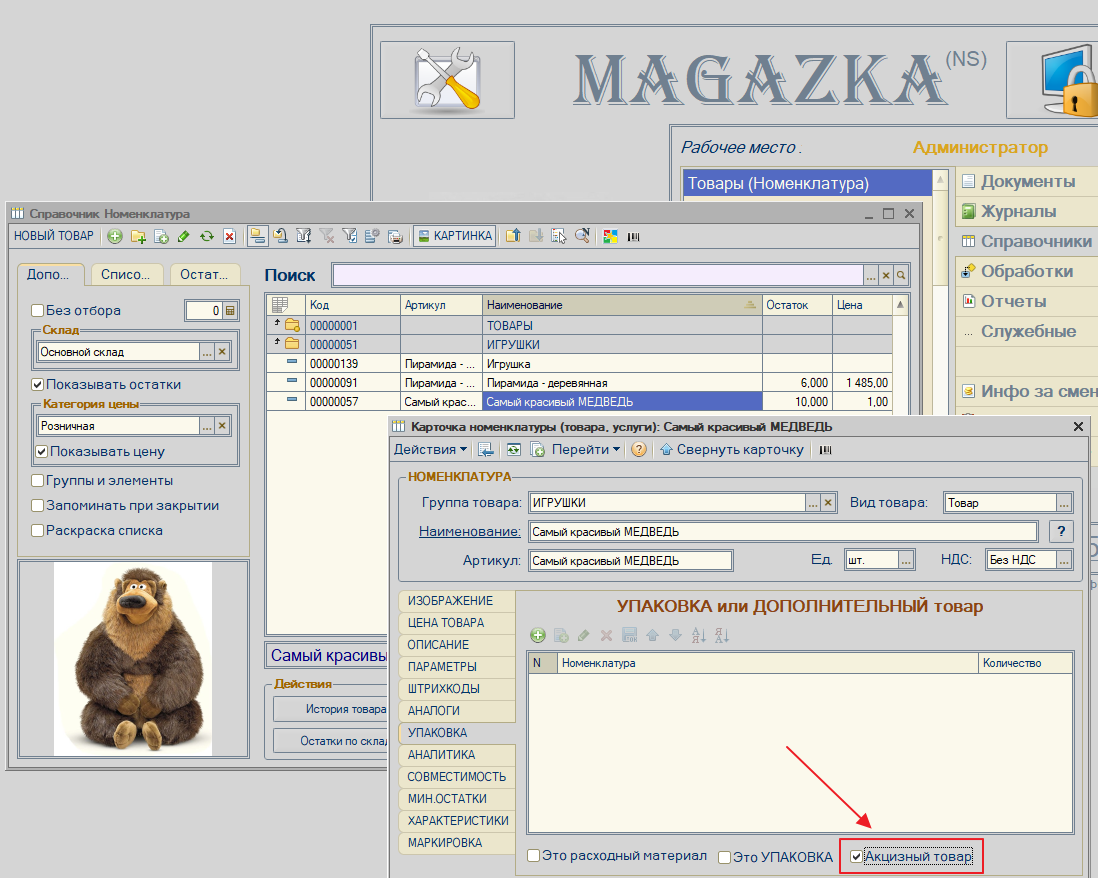
при добавлении в Чек "Акцизный товар" окрашивается розовым цветом (для наглядности)
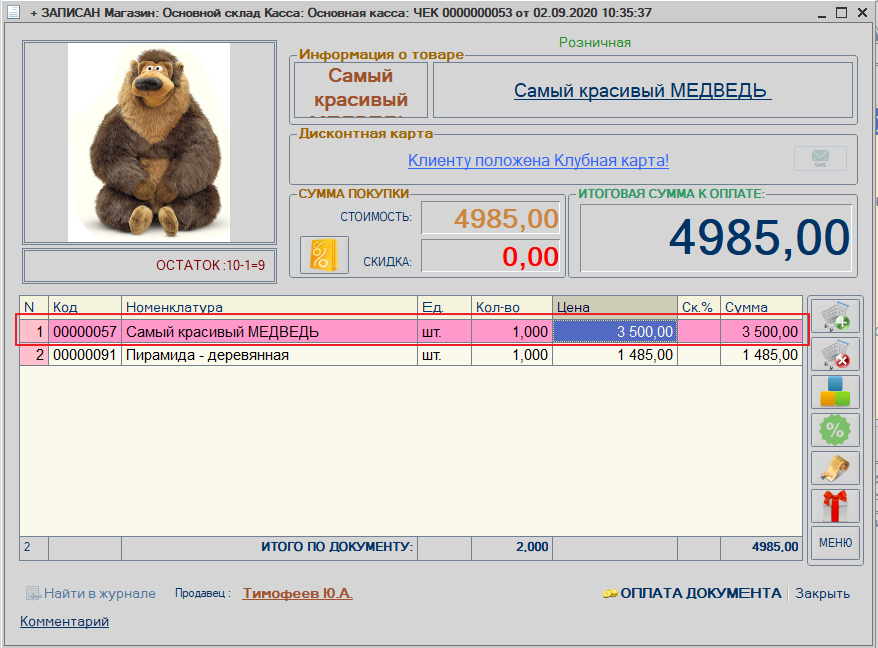
на в кассу данные не передаются
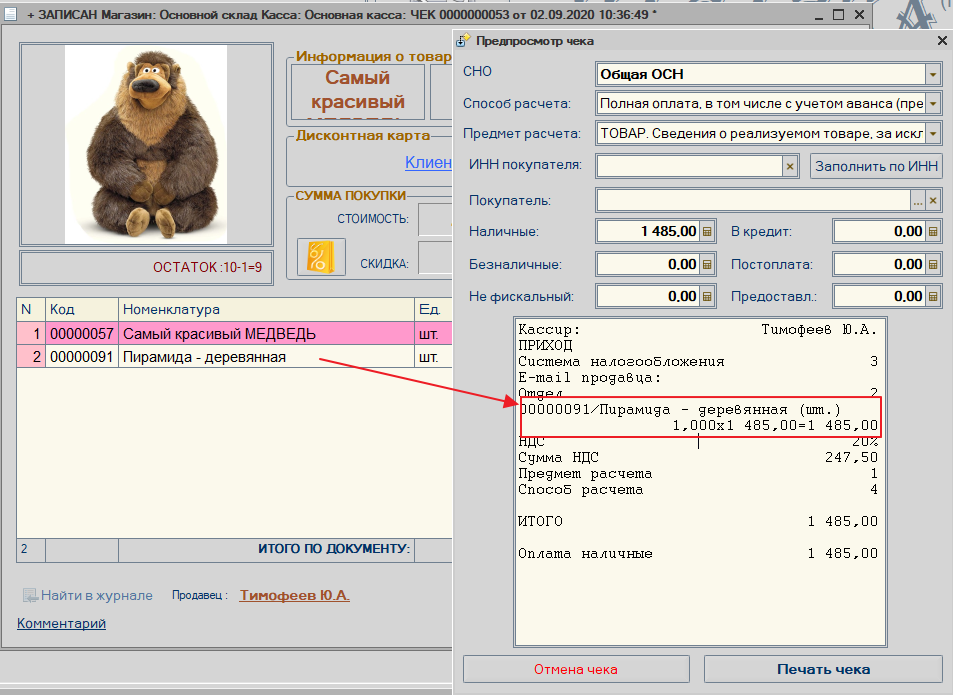
а будет распечатан (при настройках) Товарный чек
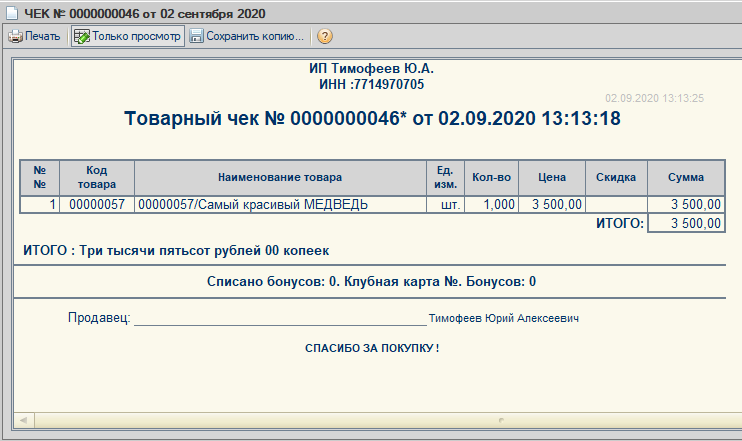
из меню можно Чека можно выбирать - печать всего чека или только АКЦИЗНЫЙ ТОВАР
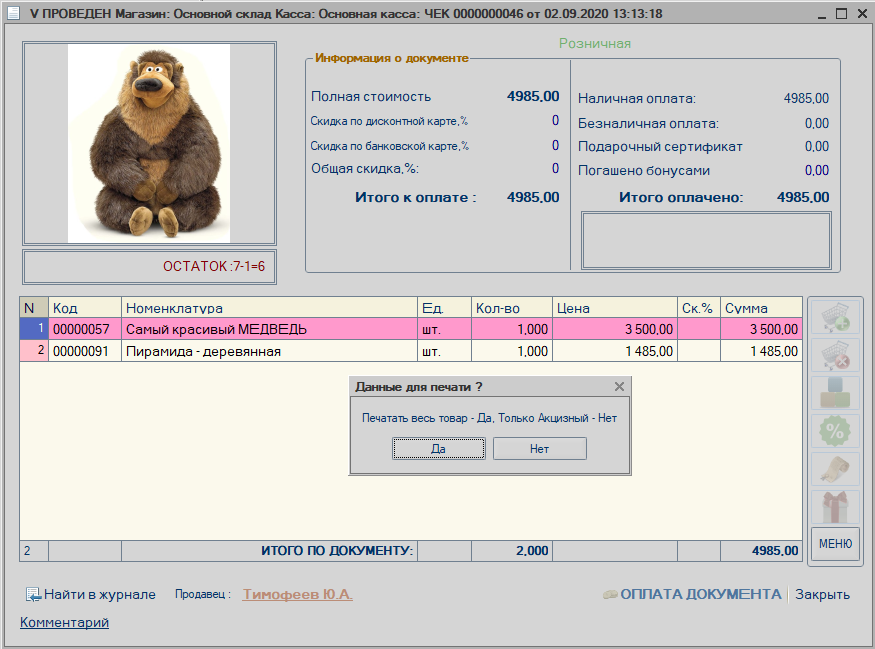
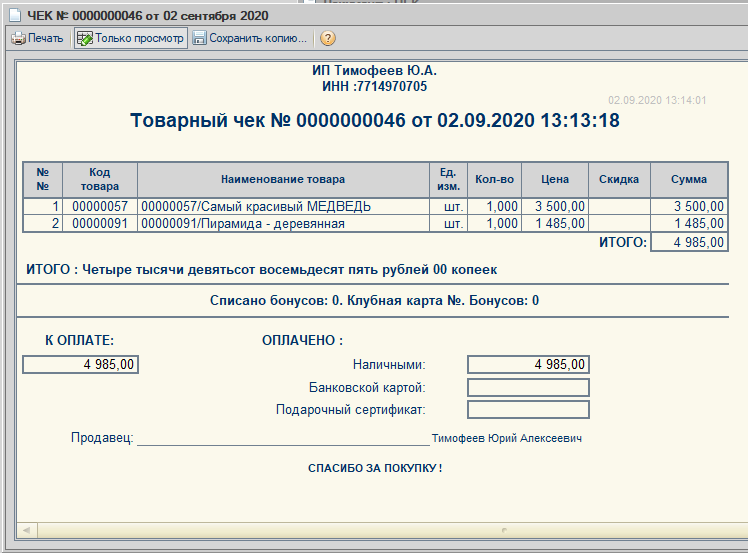
2 вариант
Справочник - Полномочия пользователя - Разрешить "проведение без чека"
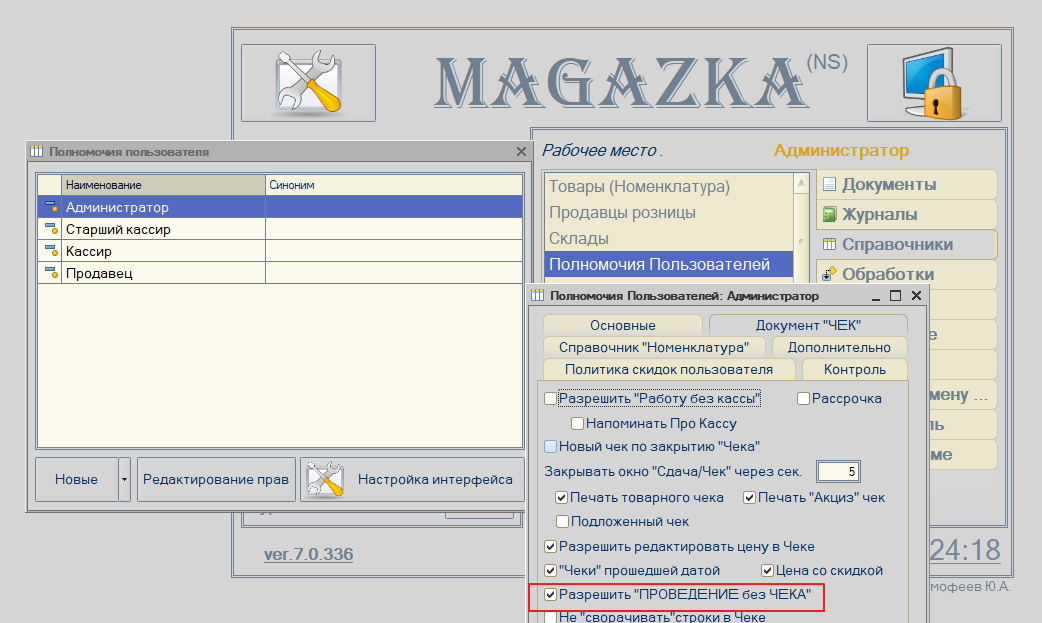
В меню - документа Чек - появится пунк меню - Провести без чека (горячие клавиши ALT+X)
документ проведется - товар спишется , деньги оприходуется (но чек по кассе не пройдет)
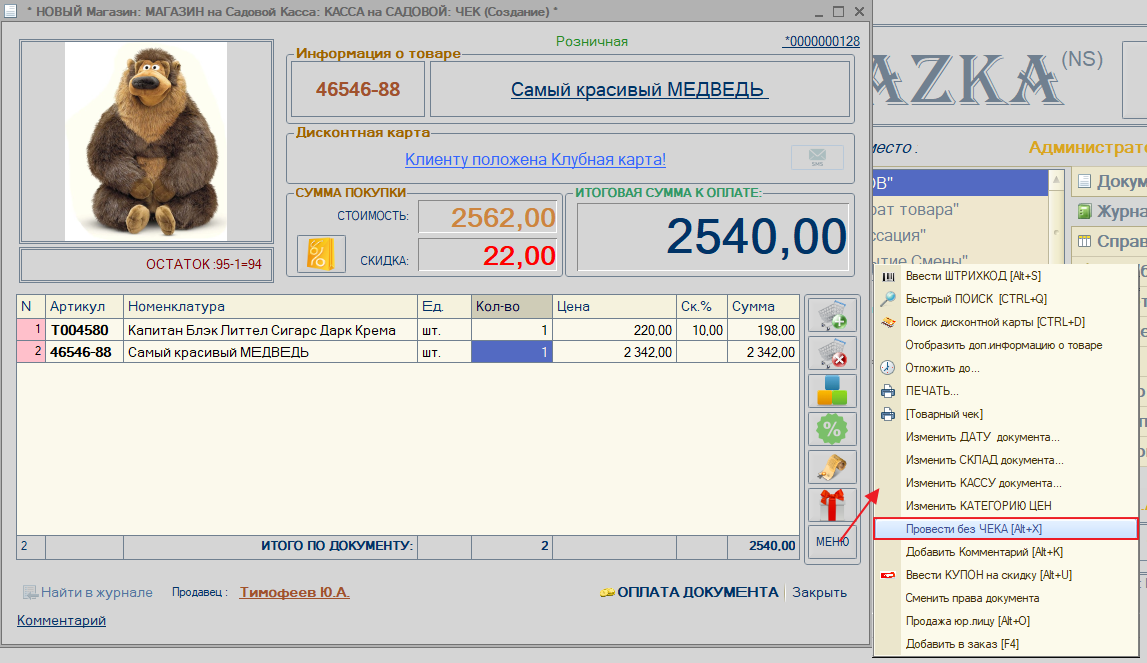
в журнале документов (подсвечен розовым) и нет галочки "Пробит на ККМ"
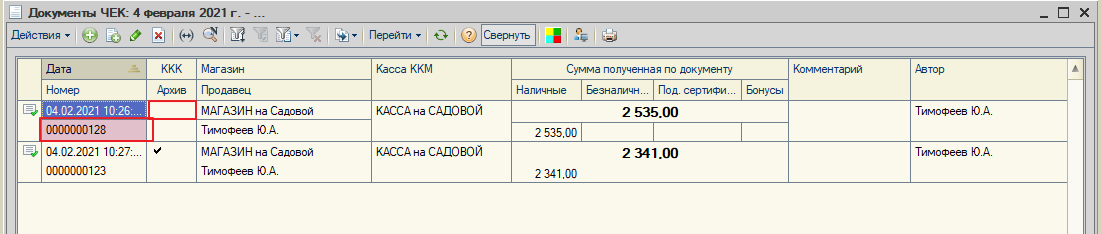
Урок № 10.2.7 Запретить продажу товара ниже его себестоимости
Автор Разработчик РазработчикУрок № 10.2.7 Запретить продажу товара ниже его себестоимости
Очень простая настройка - скидка активируется в автоматическом режиме от суммы чека
(урок подготовлен на основании релиза *.0314)
КОНТРОЛЬ ПРОДАЖИ ТОВАРА НИЖЕ ЕГО СЕБЕСТОИМОСТИ
в программе очень много различных скидок, акций, бонусов, маркетинговых ходов - все помнить сложно.
Да есть ограничения скидок. Но, все же - как гарантировано не уйти в минус. Продавая товар ниже закупочной цены ?
Рассмотрим на примере:
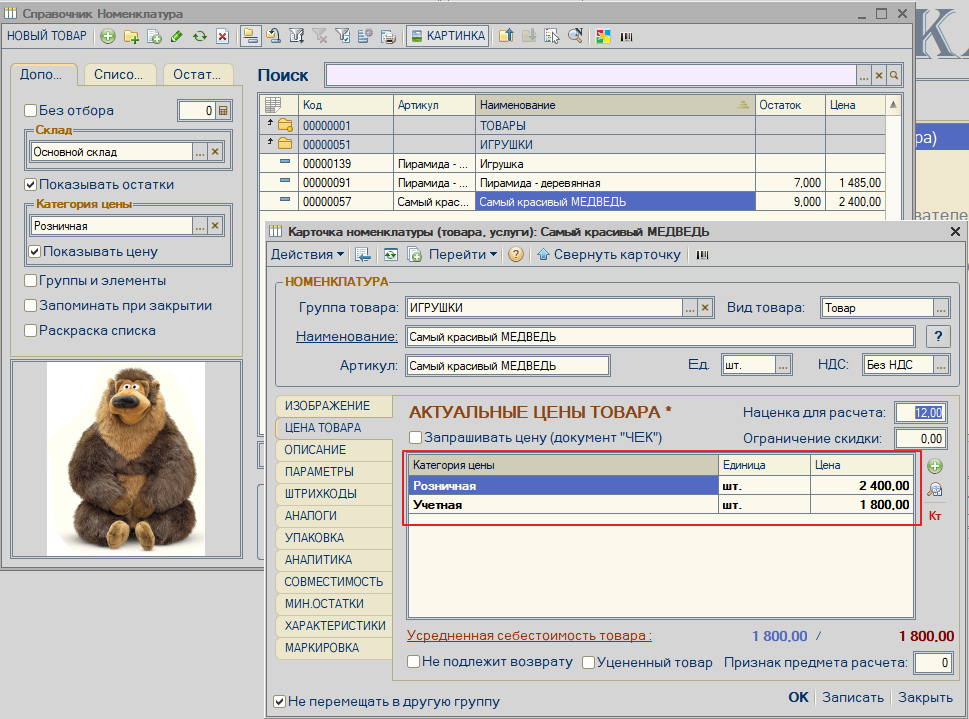
У товара цена продажи (розничная) - 2400 руб. учетная цена (для примера, а так будет браться в расчет себестоимость товара) - 1800 руб.
Справочник - Полномочия пользователя - Политики скидок
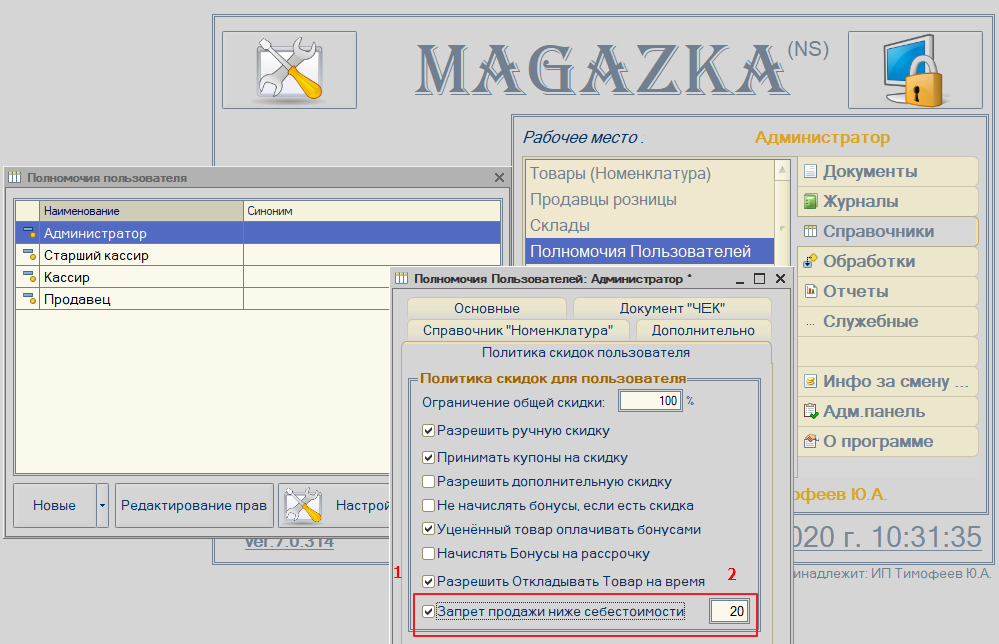
Ставим галочку : Запрет продажи ниже себестоимости
т.е. данный товар дешевле 1800 руб. продавец продать не сможет ни при каких обстоятельствах
Но ! нужно же , что то и заработать, тогда ставим в окошке наш процент : например : 20
и тогда 1800 +1800/100*20 = 2160 руб.
- вот нижняя планка для продажи товара
Давайте проверим !
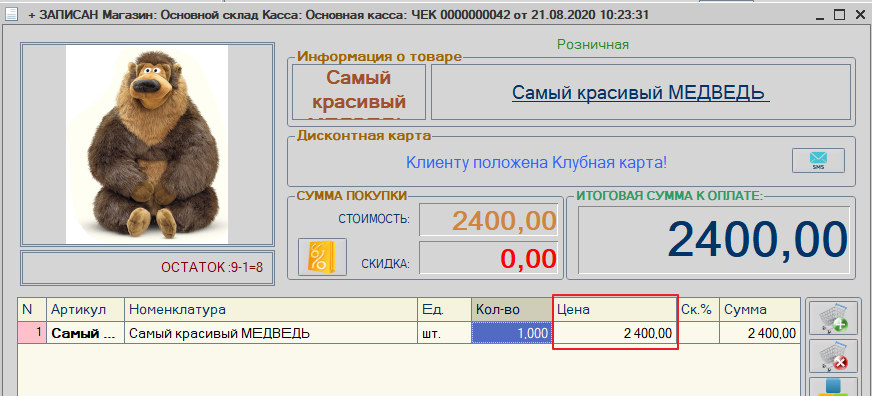
Сканируем карточку с 50% скидкой и видим нужный результат.
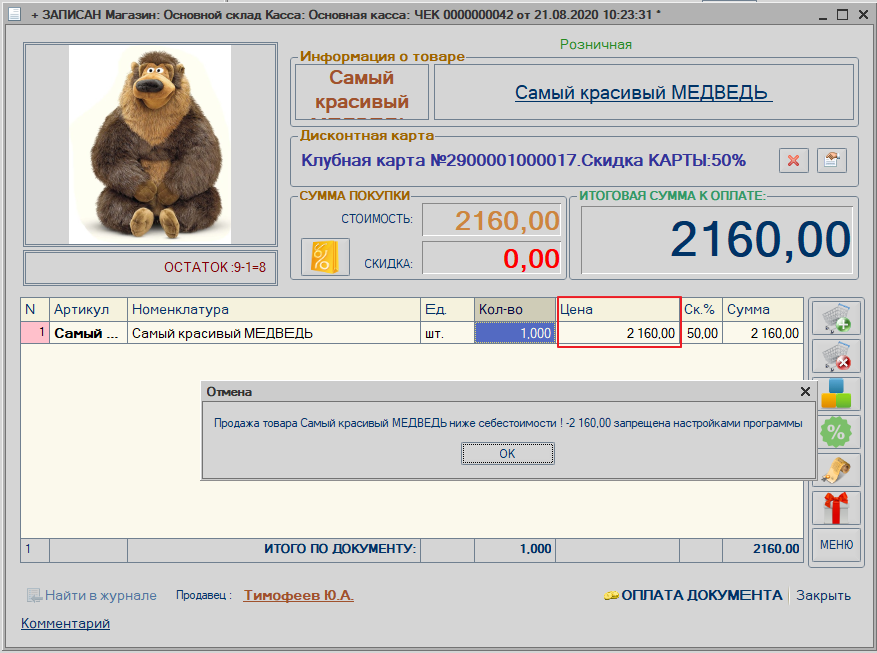
Можно спать спокойно ))) MAGAZKA - защитит ваши интересы
Урок №31 Добавление собственного логотипа в чек на ККТ Атол
Автор Разработчик РазработчикУрок №31 Добавление собственного логотипа в чек на ККТ Атол
(урок подготовлен на основании релиза *.0300)
В любом графическом редакторе подготавливаем нужный логотип

Запускает тест драйвера АТОЛ. Ставим галочку "Включено" (нужно установить связь с кассой)
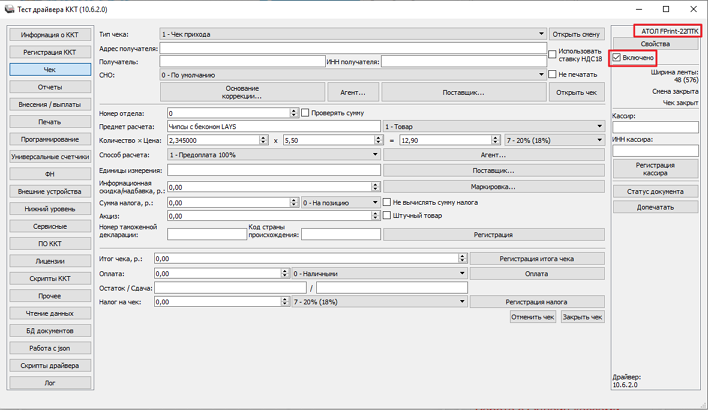
переходим на вкладку "Программирование"
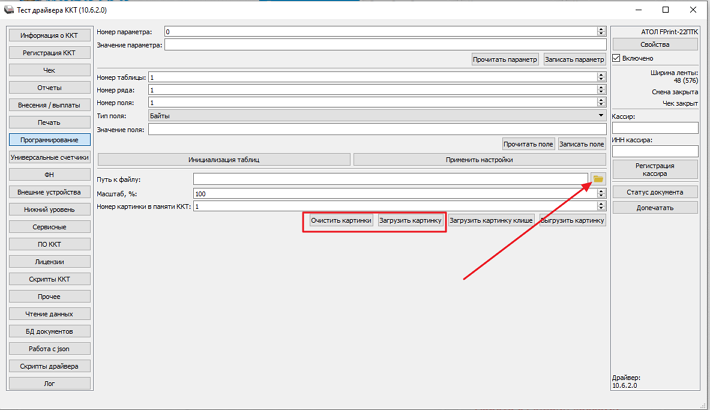
Очистить картинки (если не хватит памяти), выбираем путь к нашему макету, Запоминаем НОМЕР КАРТИНКИ в ПАМЯТИ ККТ и нажимаем "Загрузить картинку"

около 10-30 секунд на загрузку. И переходим в "Свойства"
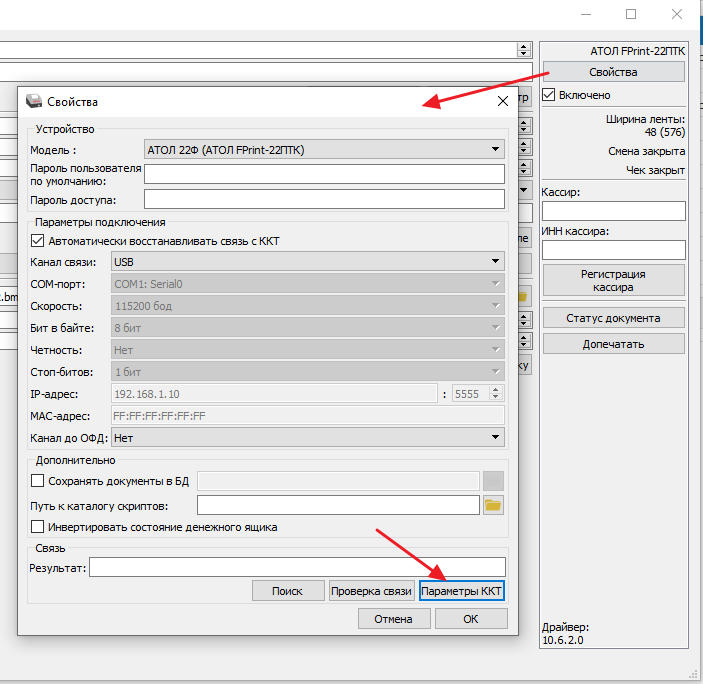
Параметры ККТ
Строка клише может быть разная (макет или сверху чека или после)
мы выбрали Строка клише 7
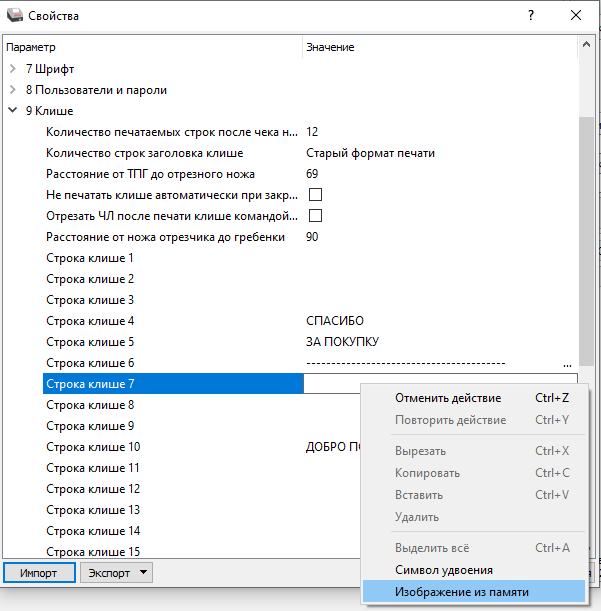
вспоминаем, что ранее запомнили (указываем : слева, справа, по центру)
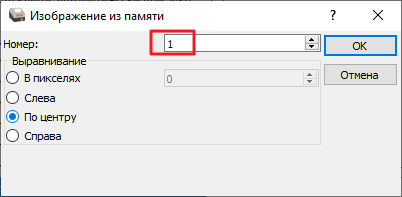
Если макет слишком высокий по высоте (может не влезать на чек и обрезаться, тогда увеличиваем КОЛИЧЕСТВО ПЕЧАТАЕМЫХ СТРОК ПОСЛЕ ЧЕКА)
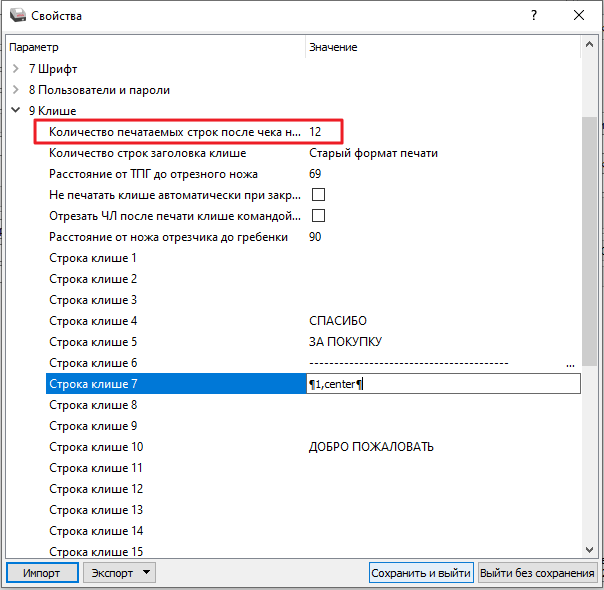
Тестовая печать. Вот такой логотип будет печататься на всех чеках и отчетах.

Урок №30 Как уменьшить размер картинок (размер базы)
Автор Разработчик РазработчикУрок №30 Как уменьшить размер картинок (размер базы)
(урок подготовлен на основании релиза *.0300)
У всех вас отличные девайсы с крутыми камерами и хоть стоит ограничение на размер картинок для товара, все равно вы игнорируете...
был реальный случай картинка на товар - размер 42 мб !!!! Потом вопросы - а почему программа "немного" притормаживает при добавлении товара
И так наш урок - как выгрузить все картинки товара - массово изменить их размер и загрузить обратно
Рассмотрим на примере ситуацию:
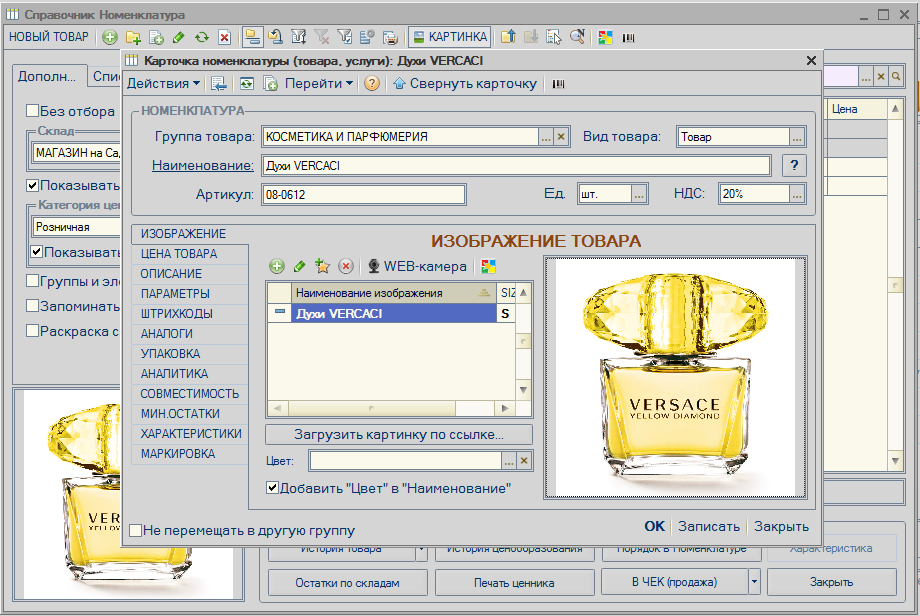
размер картинки : 2,04 МБ
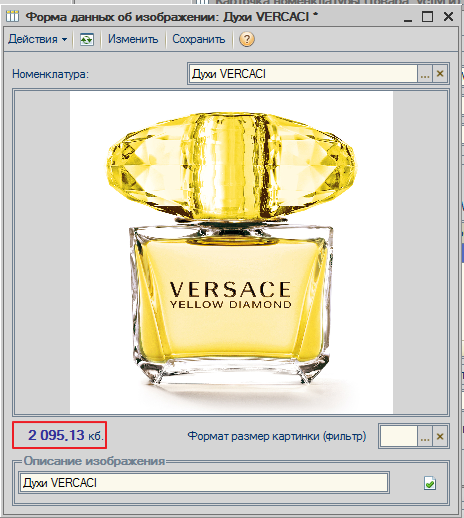
оно хорошо отображается , но в сжатом виде -если ПОСМОТРЕТЬ КАРТИНКУ

вот реальная картинка - уменьшен масшатб в 4 раза !!!!!

Запускаем внешнюю обработку - ВЫГРУЗКА КАРТИНОК MAGAZKA
указываем папку :
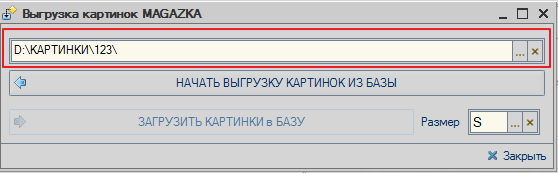
Это демо пример - выгружено всего 9 картинок товара
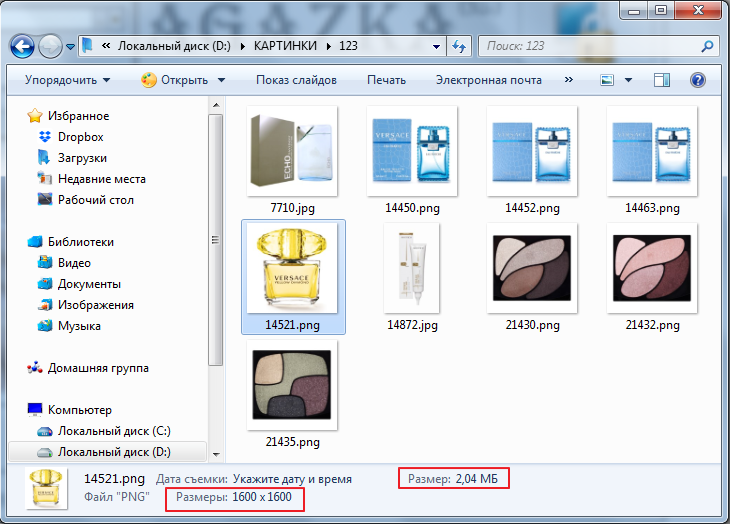
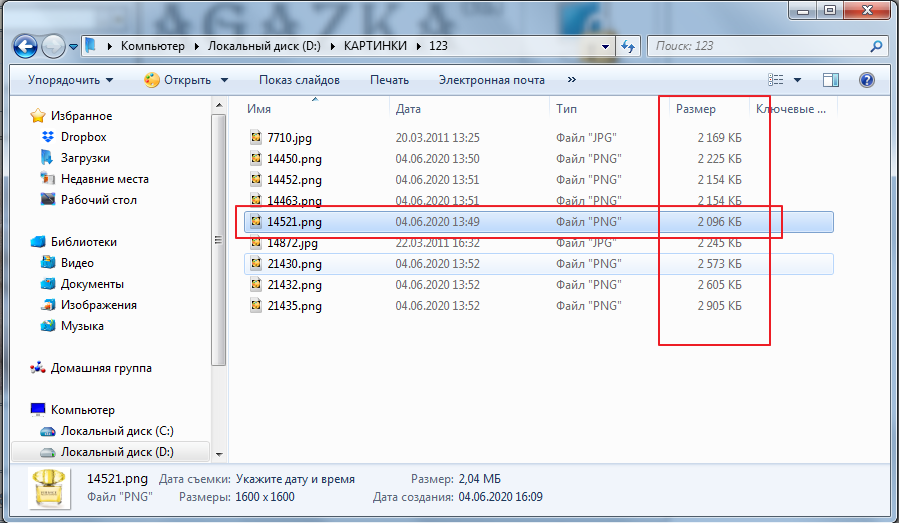
9 картинок занимают 20,6 мб.
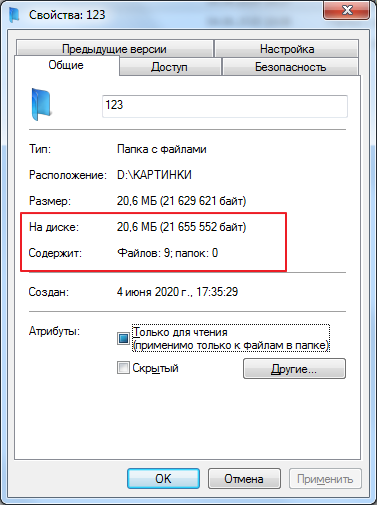
Есть очень много программ для работы с изображениями их легко найти в сети (есть платные , есть бесплатные)
на мой взгляд вот очень хорошая программа, указываем папку
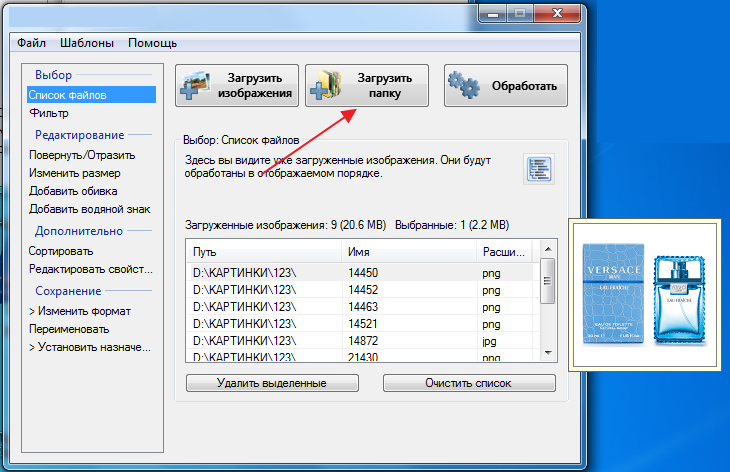
указаываем что хотим изменить размер
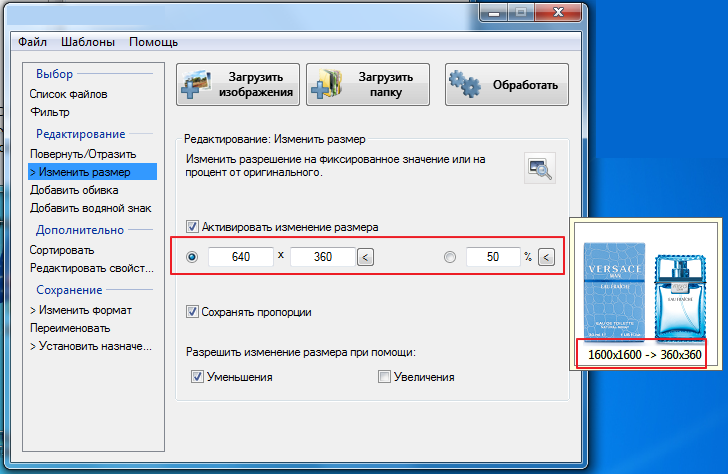
Обработать - по умолчанию (на рабочем столе папка (C:\Users\Tatitutu\Desktop\output) с результатом обработки
и как вам результат ? было 20,6 мб. стало 0,77 мб - более чем в 26 раз сжали
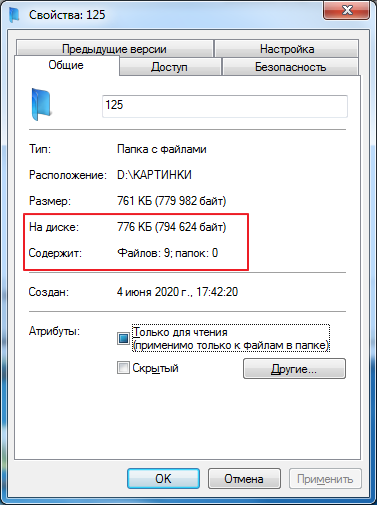
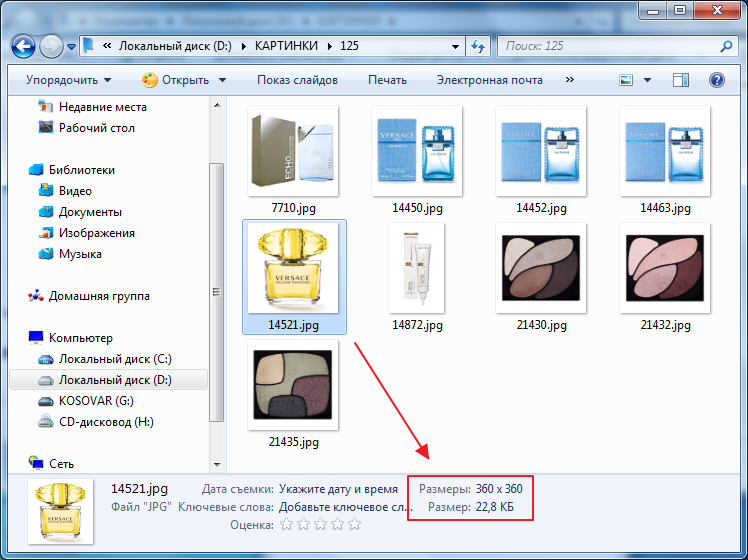
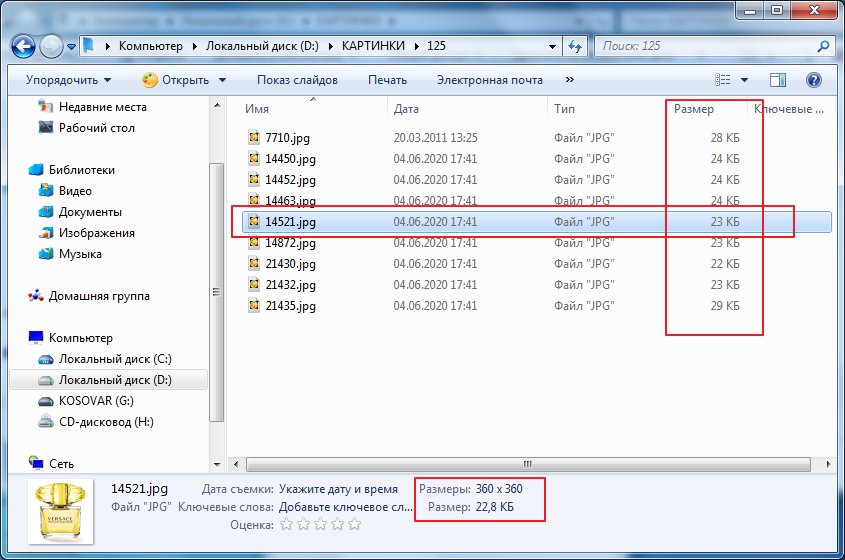
Выбираем папку с результатом и загружаем обрабтно в программу

проверяем качество - для ваших глаз совершенно не меняется .Так как и было раньше, но есть один существенный ньюанс
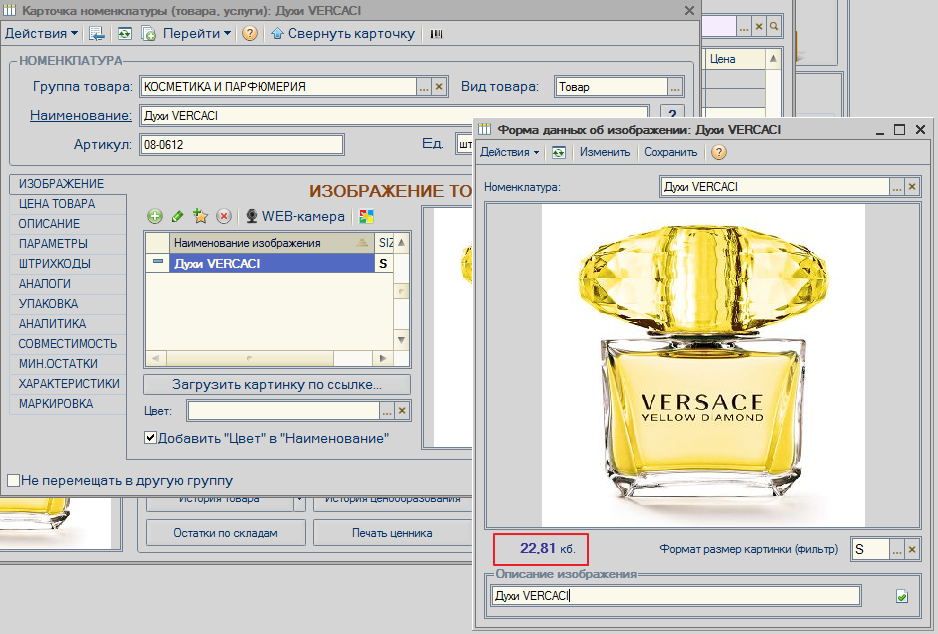
Ради эскперимента - сколько времени занимает - 4330 файлов - размер 578 мб.
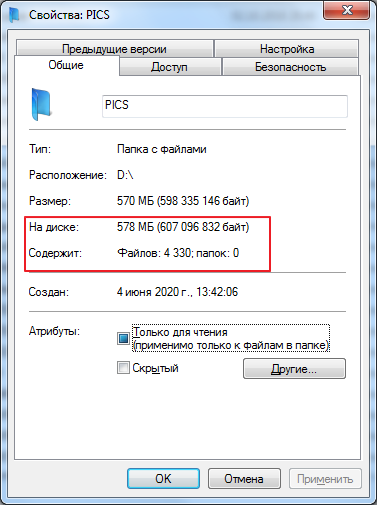
Выгрузка из базы - 4 минуты - обработка - 5 минут - загрузка обратно - 3,8 минуты. Но , экономия 490 мб.
а это скорость и происзводительность вашей базы и обменов.
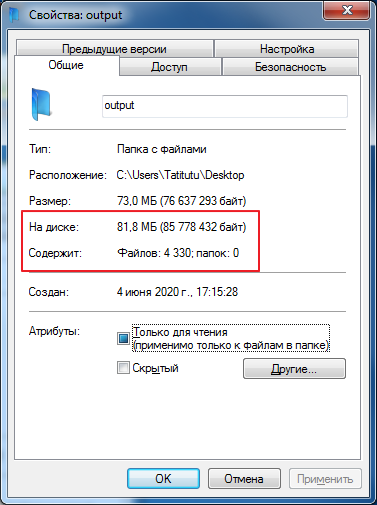
Может кому и прогодиться - "Сжиматель" картинок в базе"
Так же рекомендую прочитать : - Сжать файл EXCEL (WORD) в 60 раз !
1.Чтобы база "уменьшила" свой размер - нужно зайте в режим конфигуратор
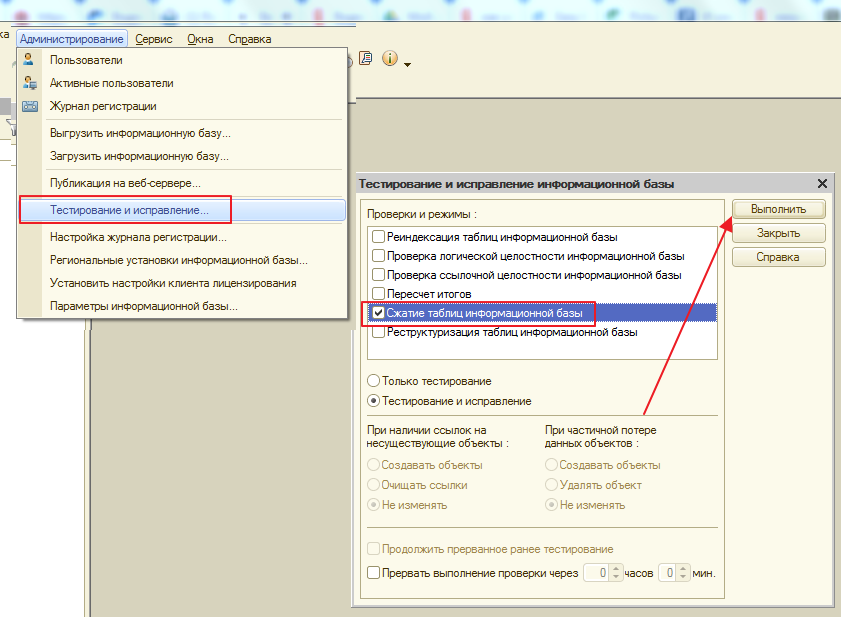
2. Если у вас настроен РИБ (распределенная база) как быть везде менять или только на Центральной базе ?
Завистит от объема произведенных работ. Так как файл обмена очень вырастет - картинки занимают большой объем (если сделать обмен в ручную, долго но все загрузиться, быстрее будет повторить описанный выше проссец для всех баз (только на ПБ - выгрузить все картинки и сразу загрузить уже из ОБРАБОТАННОЙ ПАПКИ)
поэтому рекомендую сделать вот так на каждом узле РИБ (и на ЦБ и на всех ПБ)
Главное Окно - Адм.панель - Регистарация изменений для обмена
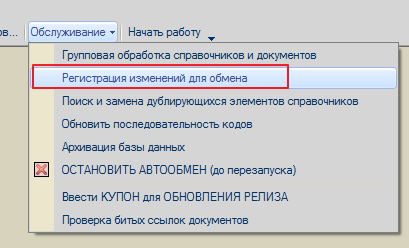
выбираем по ОЧЕРЕДИ все ПОДЧИНЕННЫЕ УЗЛЫ (элементы без кружочка зеленого) - ЭТО НА ЦБ
на ПБ наоборот - выбираем только ЦБ
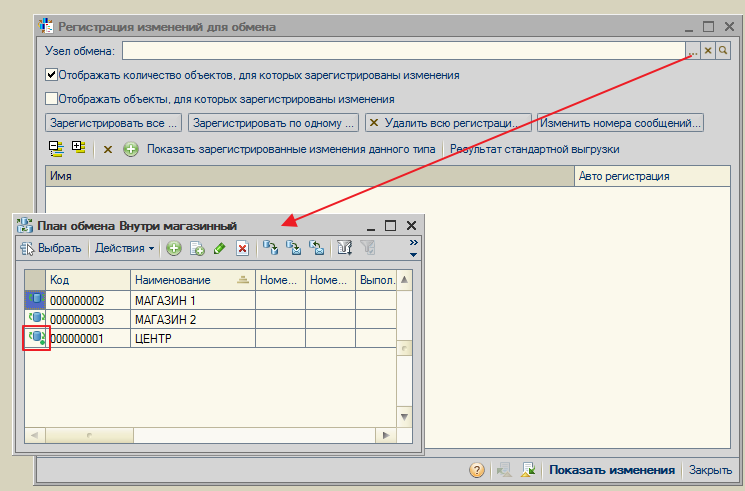
Выбрали - раскрываем группу СПРАВОЧНИКИ
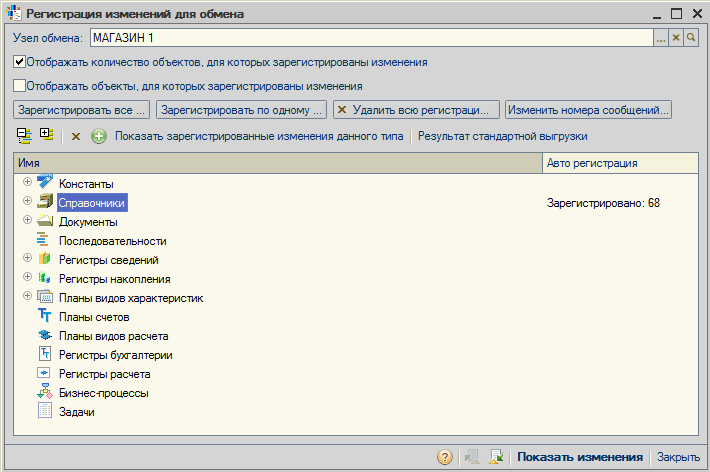
и находим ХранилищеКартинокиФайлов (в нашем примере : Разрешить (68) означает - что ЦБ должна сообщить данной ПБ о 68 измененных картинок товара)
(нам этого не нужно - сообщим самостоятельно) - правой кнопкой "Отменить регистрацию"
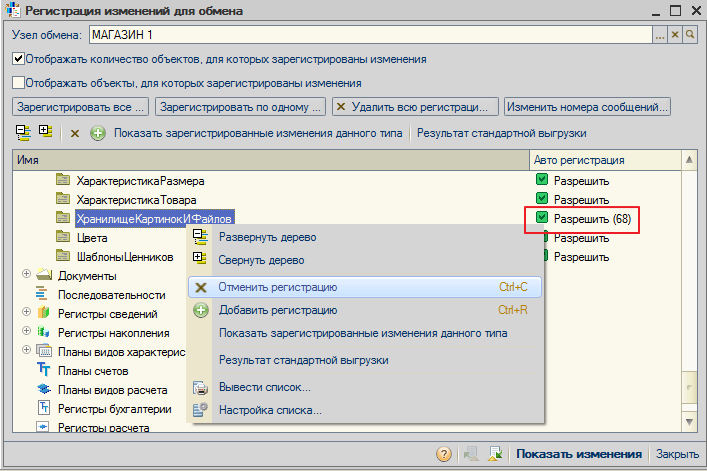
Соглашаемся
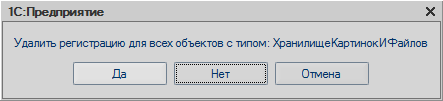
Должно пропасть число в скобках напротив
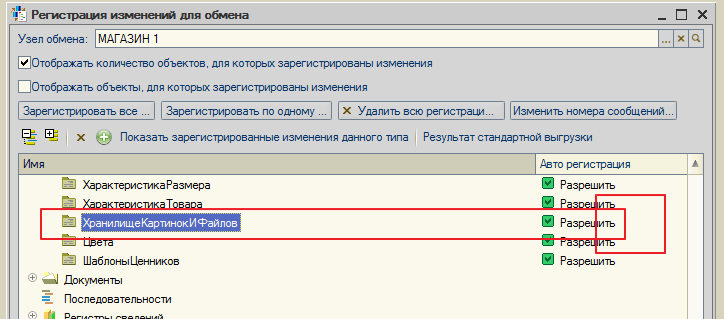
Все обмен будет итди в штатном режиме.
Урок № 8.4 Горячие клавиши РМК (документа чек)
Автор Разработчик РазработчикУрок № 8.4 Горячие клавиши РМК (документа чек)
(урок подготовлен на основании релиза *.0308)
//настройка быстрого товара
CRTL+B настройка быстрого товара
ALT+0 вызов быстрого товара по номеру
ALT+1 вызов быстрого товара по номеру
ALT+2 вызов быстрого товара по номеру
ALT+3 вызов быстрого товара по номеру
ALT+4 вызов быстрого товара по номеру
ALT+5 вызов быстрого товара по номеру
ALT+6 вызов быстрого товара по номеру
ALT+7 вызов быстрого товара по номеру
ALT+8 вызов быстрого товара по номеру
ALT+9 вызов быстрого товара по номеру
//настройка быстрого товара
ALT+S имитация сканера
F7 имитация сканера ("старообрядное")
CRTL+Q быстрый поиск товара
ALT+K ввод комментария
ALT+X провести без чека
ALT+U ввести купон на скидку
ALT+D поиск товара по цене
ALT+F приведи друга
CRTL+V вставить из БУФЕРА ОБМЕНА
ALT+W дробное число
CRTL+G выбор продавца
CRTL+D поиск дисконтной карты
CRTL+R оформить рассрочку
CRTL+K Наборы и комплекты
ALT+O оптовый покупатель
ALT+A подобрать похожие товары (по цвету, размеру и.ти.) MAGAZKA
INS выбрать товар из справочника
DEL удалить
Пробел ОПЛАТА ТОВАРА
ALT+С Ручная скидка
CRTL+D Скидка по SMS
CRTL+Y информация об текущих акциях
SHIFT+C просмотр информации по товару (сканируем штрихкод)
Урок №27.1 "Периферия не обновляется" , т.е ПБ не получает обновления от ЦБ
(урок подготовлен на основании релиза *.0259)
Иногда перифирийные узлы не принимают обновления из центральной базы
как исправить ?
ОБЯЗАТЕЛЬНО ДЕЛАЕМ РЕЗЕРВНУЮ КОПИЮ!
На компьютере Центральной базы - входим в режим КОНФИГРУРАТОР
Меню - конфигурация - Открыть конфигурацию
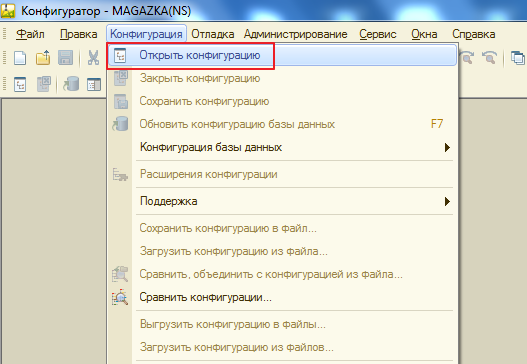
Выделяем СПРАВОЧНИКИ - правой кнопкой ДОБАВИТЬ
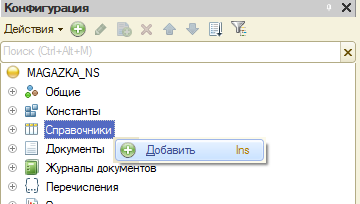
нажимаем кнопку ЗАКРЫТЬ
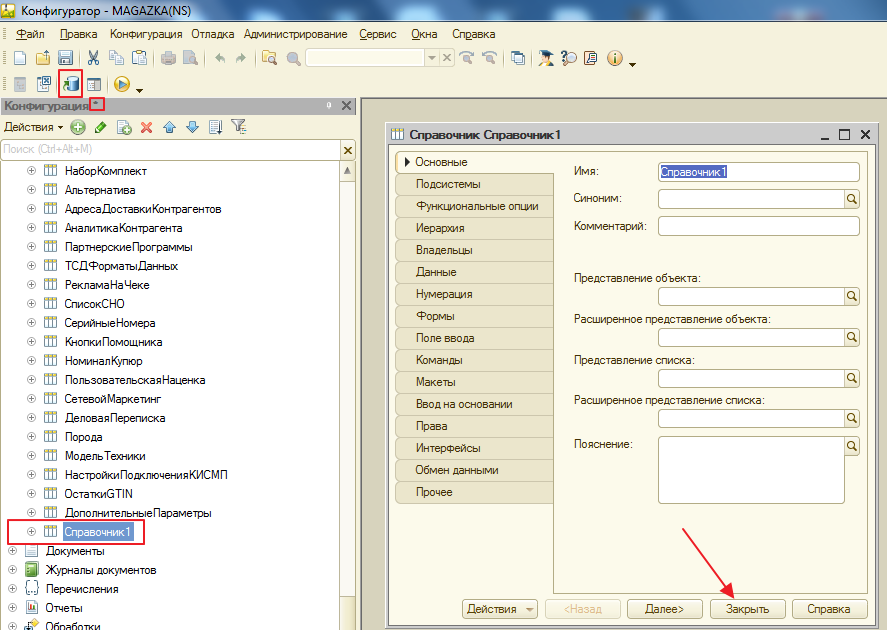
Нажимаем F7 или синий бочонок - Обновить конфигурацию базы данных
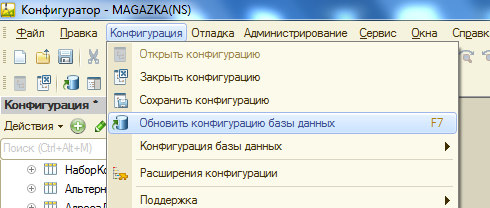
появиться то окно из за которого все и делалось - Регистрация конфигурации изменена
нажимаем ПРИНЯТЬ
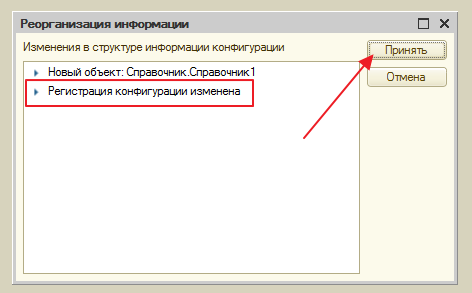
и делаем АВТООБМЕН с Периферийными базами. Все теперь работает
Урок 1.5 Подбор товара по похожим параметрам (а есть точно такой , но с перламутровыми пуговицами ?)
Автор Разработчик РазработчикУрок 1.5 Подбор товара по похожим параметрам (а есть точно такой , но с перламутровыми пуговицами ?)
(урок подготовлен на основании релиза *.0300) MAGAZKA
Очень часто бывает при работе с покупателем , он спрашивает - а что еще такого же размера вы можете мне предложить ? Или какой товар в наличии в таком же цвете ?
как это быстро посмотреть и найти в базе :
В форме списка номенклатуры (горячие клавиши ALT+A) или кликнуть по иконке в панели меню
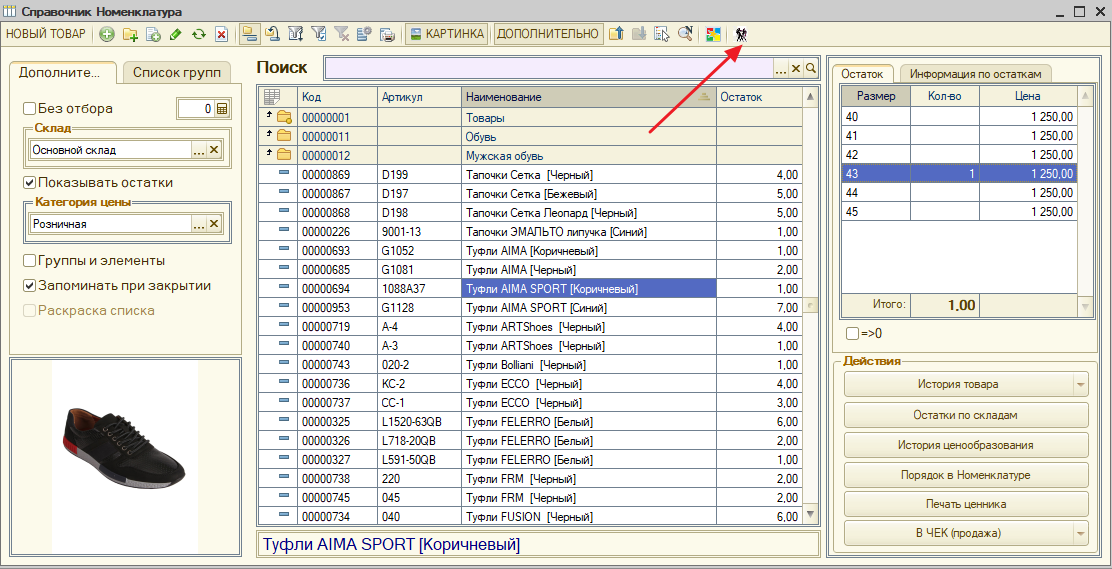
Откроется форма с таблицей - по умолчанию весь товар с таким же размером (в нашем примере : размер 43)
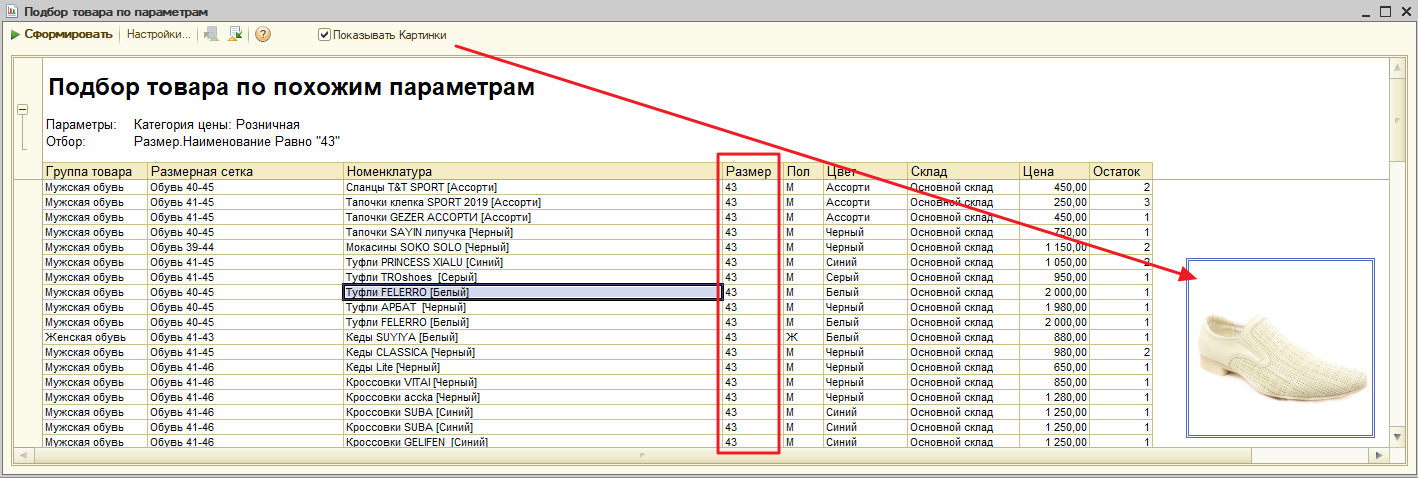
Но таблицу можно фильторовать по любым колонкам, например - отберем все с цветом = БЕЛЫЙ
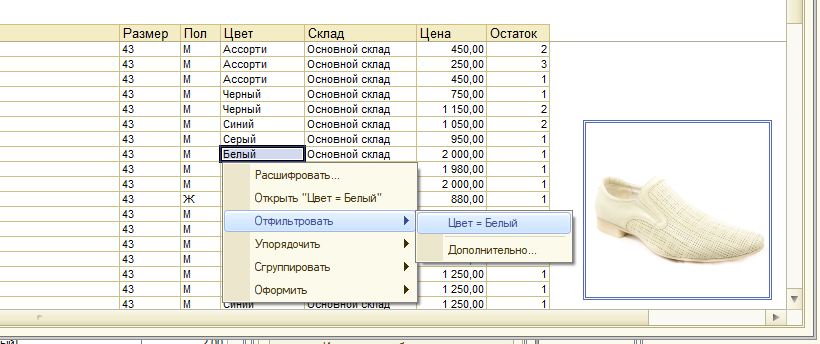
получим результат
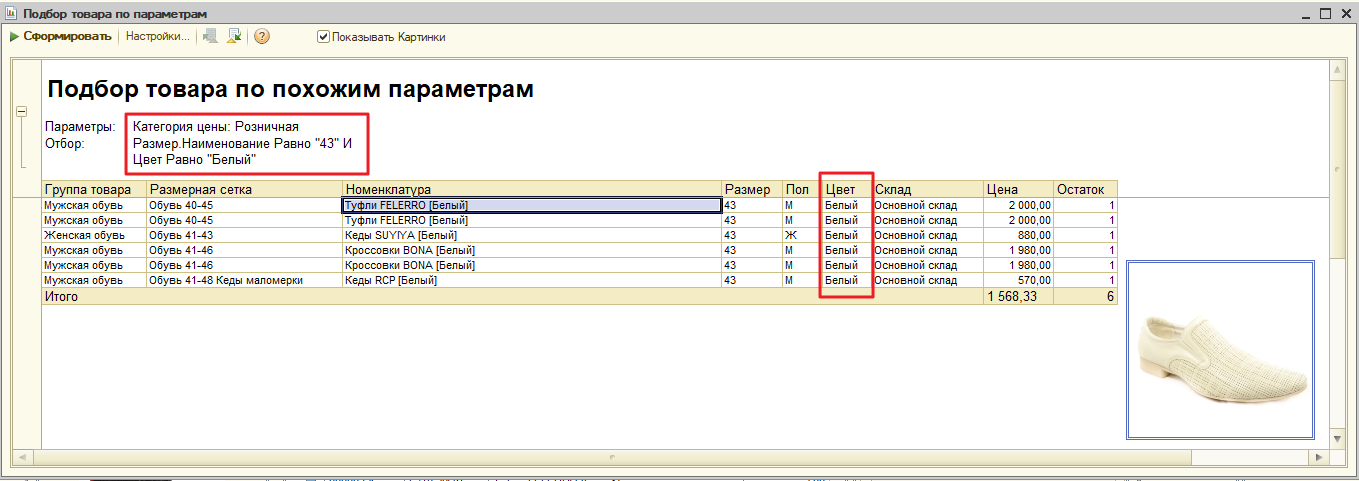
Настройки - ОТБОР - Размер.Наименование и Цвет
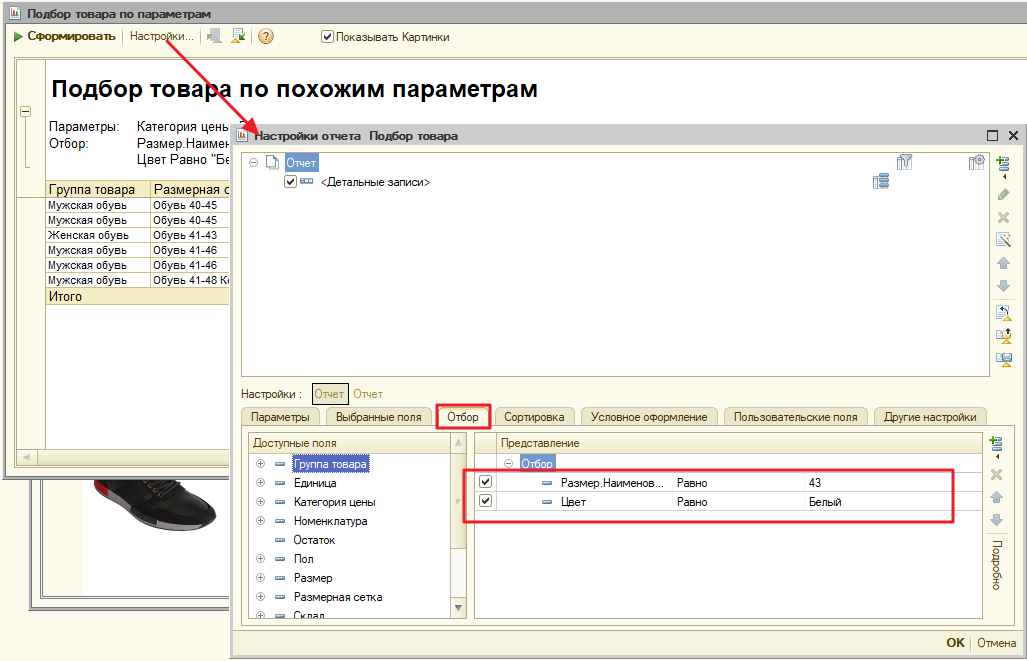
но, есть маленький и удобный секретик.
Настройка - ОТБОР - добавим - параметры по которым хотим ВСЕГДА осуществлять поиск
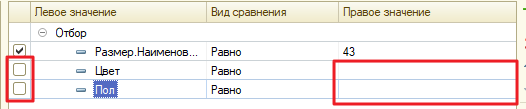
но, галочки не ставим и "Правое значение" оставляем пустым
Сохраняем НАСТРОЙКУ
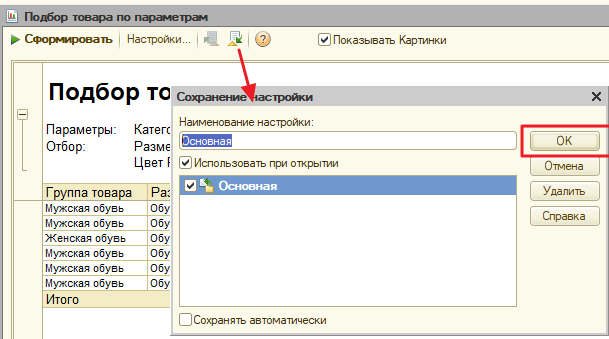
в документе "ЧЕК" добавили товара
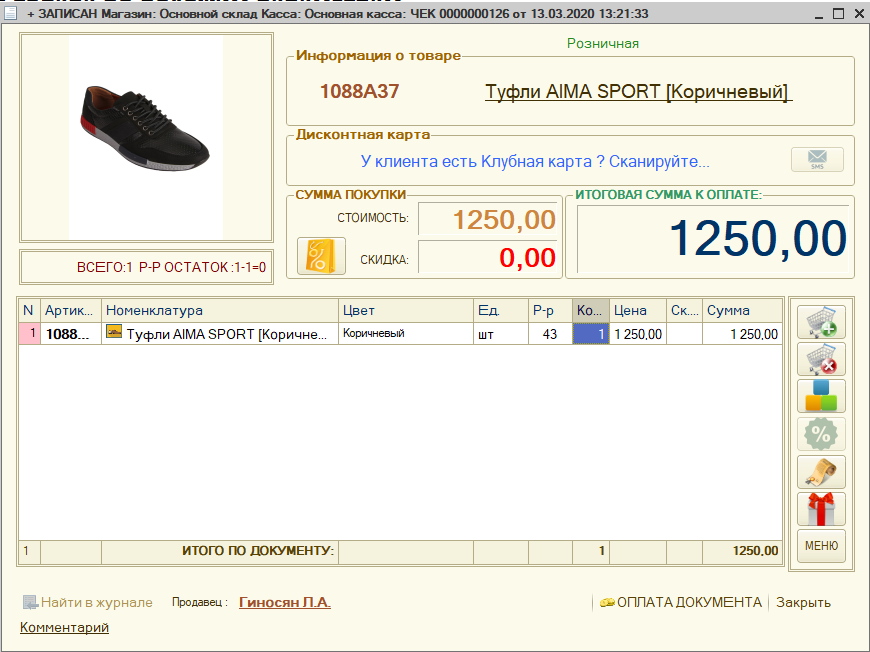
в меню добавился пункт меню - "ПОДОБРАТЬ ТОВАР по ПАРАМЕТРАМ" или нажать горячие клавиши ALT+A
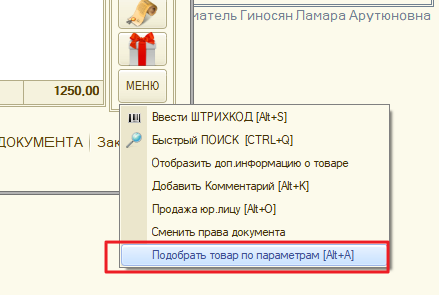
нажимаем и что мы видим ?
подобрали только то что нам нужно : РАЗМЕР, ПОЛ, ЦВЕТ (на основании товара который был уже в документе)
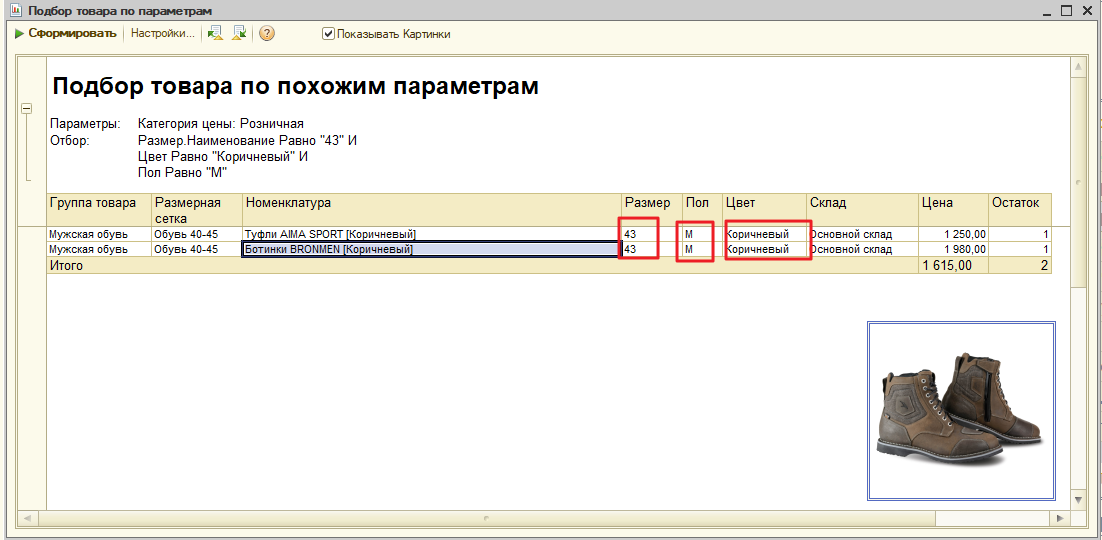
чтобы посмотреть все МУЖСКИЕ в размере 43 , но разных цветов - удалим фильтр по цвету

вот так останеться
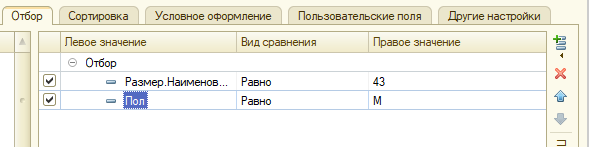
вся МУЖСКАЯ ОБУВЬ , РАЗМЕР = 43 во всех цветах
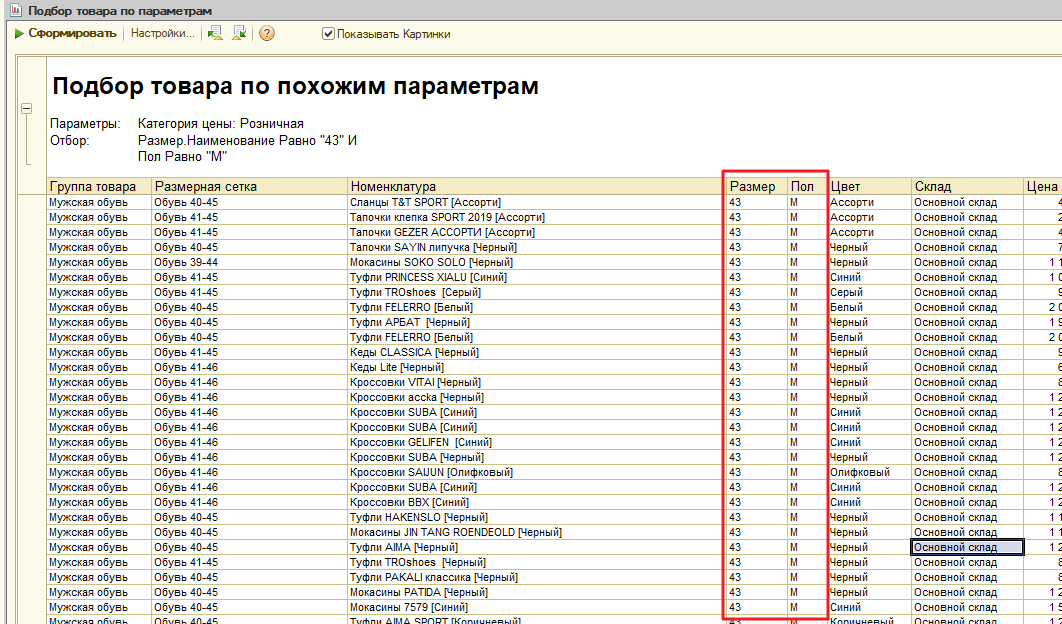
можем добавить даже такой фильтр - по части "НАИМЕНОВАНИЯ" , нас интересуют только "туфли"
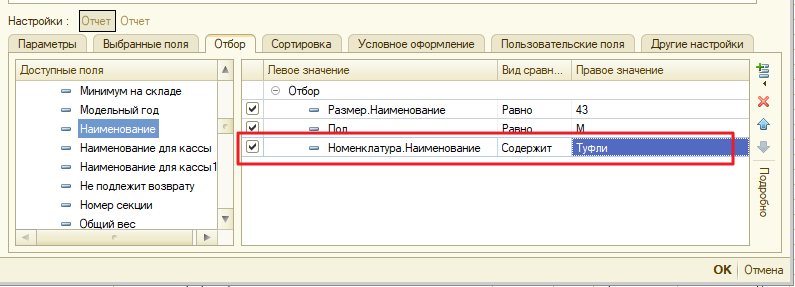
и получим нужный результат
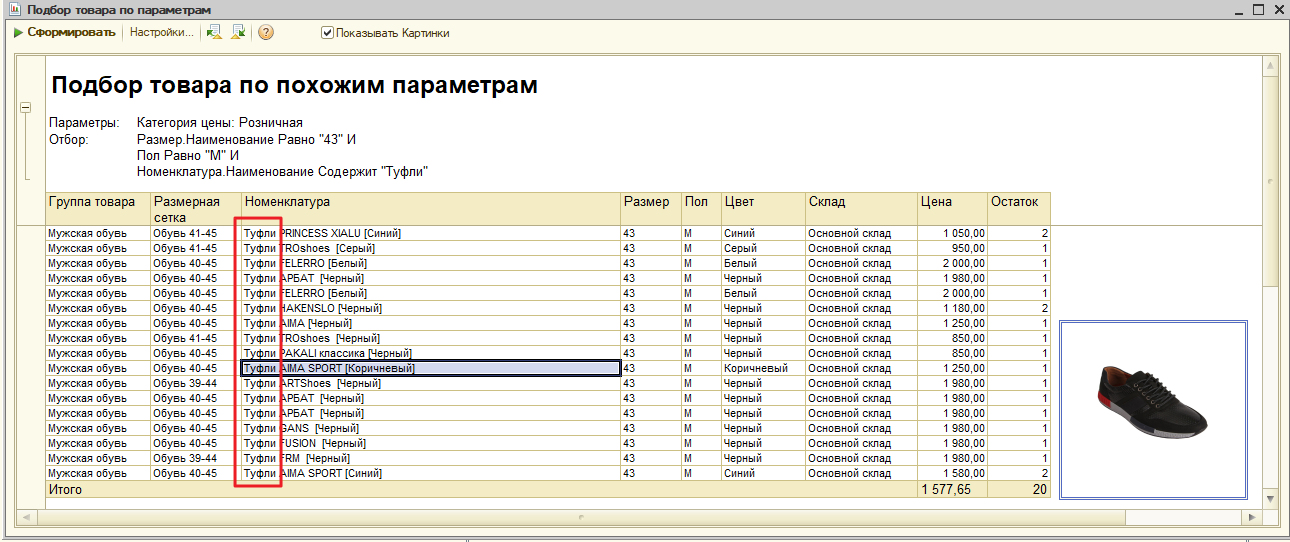
А как бы сделать сортировку по цене ? Да, очень просто - Настройка - Сортировка - добавляем Цена
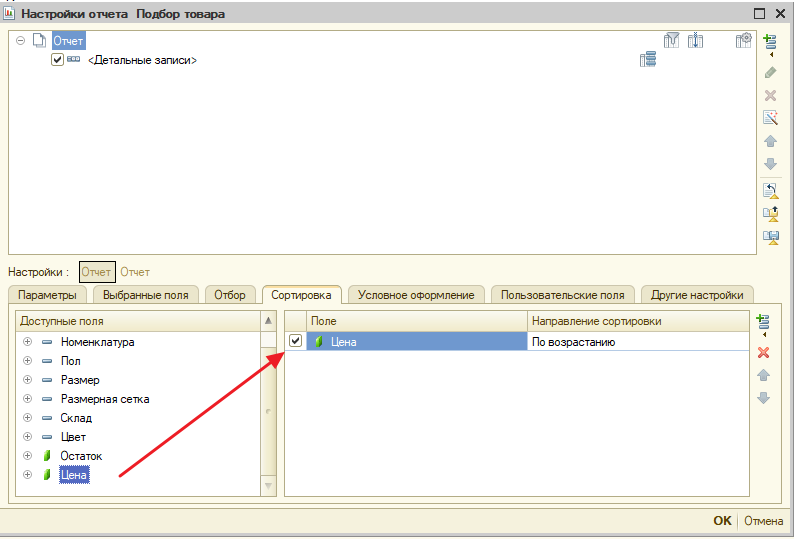
Формируем отчет - вот то , что нам и нужно
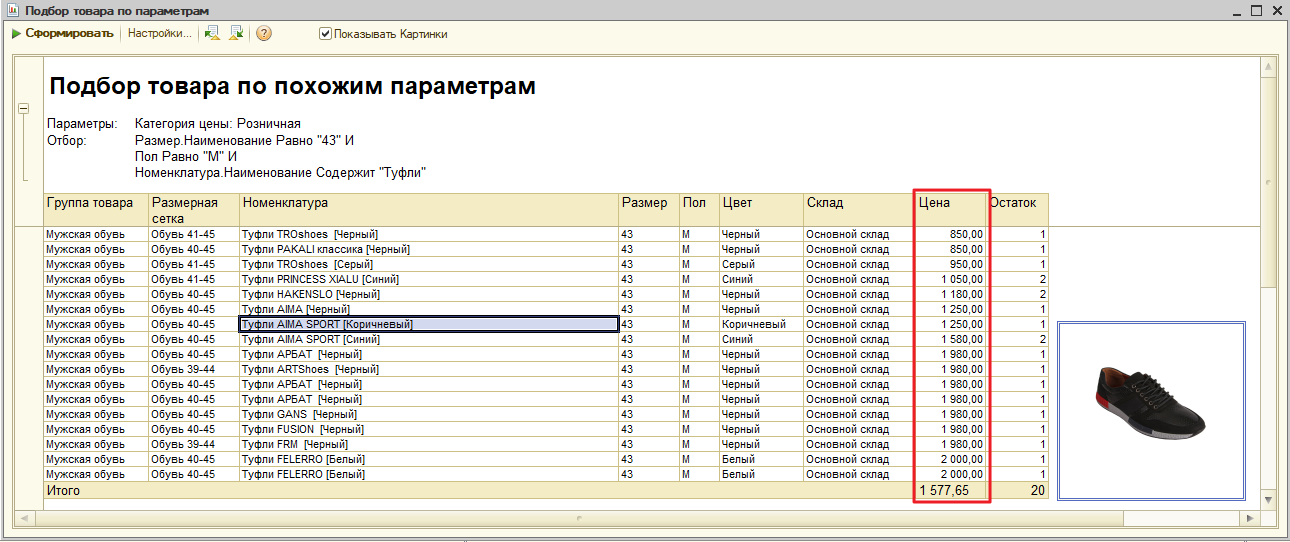
Как вы уже заметели , данный иснтрумент вызывается из Справочника "Номенклатура" и документа "ЧЕК"
если кликнуть по колонке Номенклатура - товар "будет выбран" в справочнике это текущая позиция, а в документе НОВАЯ СТРОКА табличной части (добавиться товар)
Рекомендую - настроить колонки (которые вам нужны), сортировку и поля по которым осуществлять отбор. Сохранить и пользоваться.
Удобно и наглядно.
Урок №29 Внешняя база штрихкодов ~ 5 000 000(упрощаем ввод наименования товара)
Автор Разработчик РазработчикУрок №29 Внешняя база штрихкодов ~ 5 000 000(упрощаем ввод наименования товара)
(урок подготовлен на основании релиза *.0300)
Внешняя база данных с Наименование, Артикулом, Штрихкодом (в базе 5 027 347 (на 26.09.2024) позиция) База распространяется безвозмездно для пользователей MAGAZKA.
Ошибка при вызове конструктора (ComObject)
Расширение возможностей обработки "Мастер ввода нового товара" (поиск Наименования и Артикула по Штрихкоду)
Ссылка : BASESHTRIKOD.zip размер : 170 мб. (в распакованном виде нужно 2,86 гб места на диске) (Обновлено 26.09.2024)
База штирхкодов товара EAN13 скачать бесплатно
Скачали . Распаковали/Извлекли из архива (желательно ближе к корню диска , чтобы в пути не было русских букв, пробелов, спец.символов)
Больше делать с этой базой ничего не нужно. Пусть себе лежит на диске. Запускаем MAGAZKA
Обработки - Настройка Торговли - Вкладка - ШК
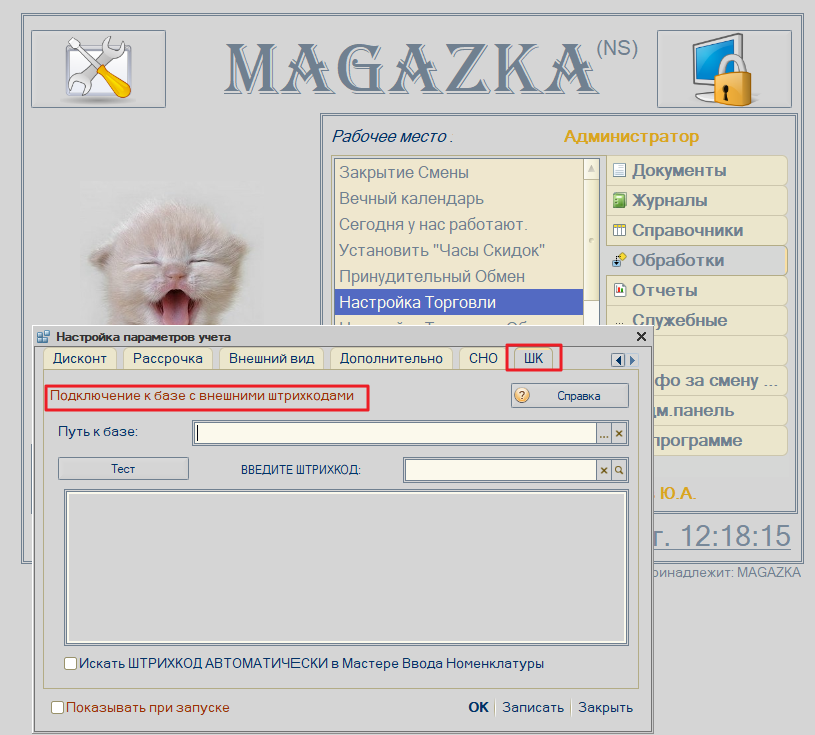
по [...] выбираем каталог, куда распаковали архив
и нажимаем кнопку "ТЕСТ" это "самая долгая" операция ~ 30 секунд (пересчет уникальных шк,а их около 5 миллионов)
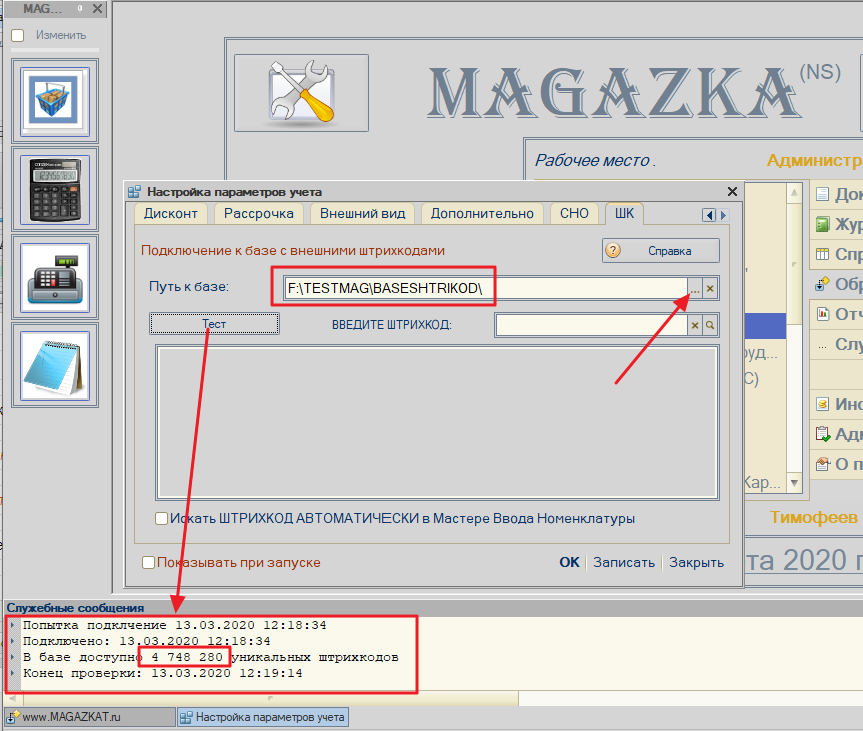
введем любой ШК для проверки
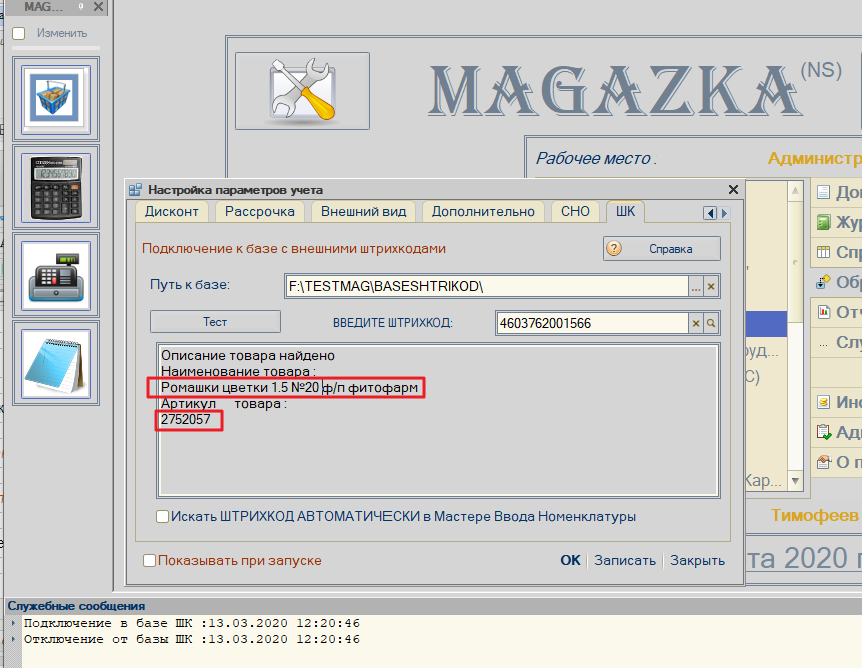
Сохраняем. Для чего это все нужно ? Часто задавали вопросы , пришел товар , шк есть , а описания нет, как ускорить прием товара
открываем документ "Приходная накладная" - сканируем штрихкод, если его еще нет в базе , появиться окно "Мастер ввода нового товара"
Если подключена внешняя база ШК - то будет отображаться кнопка "ШК"
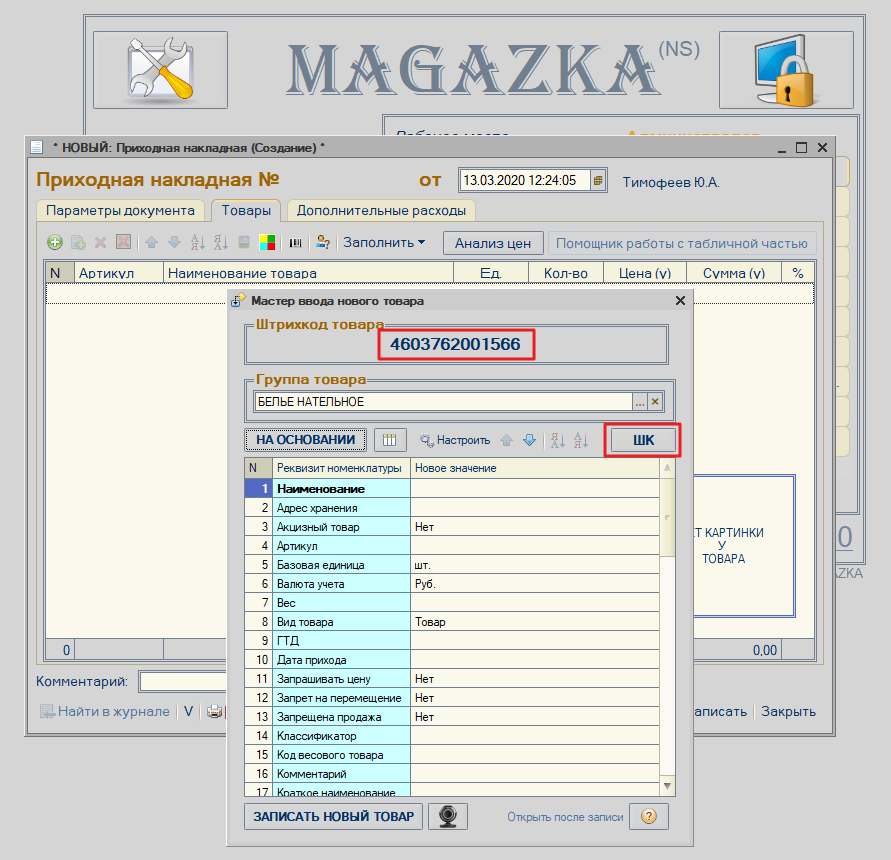
для примера оставим только : Наименование, Артикул
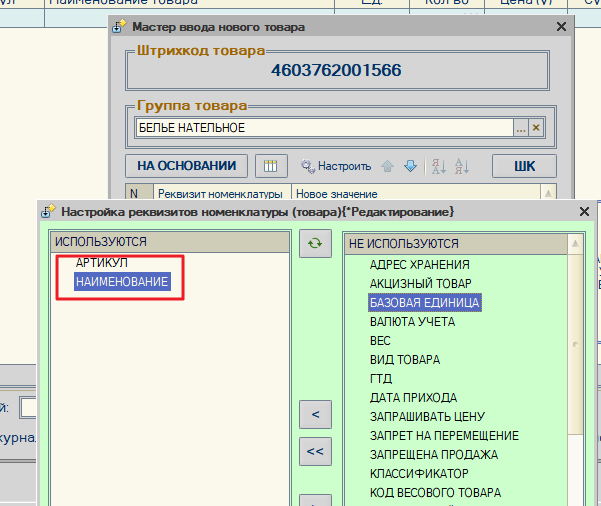
нажимаем "ШК"
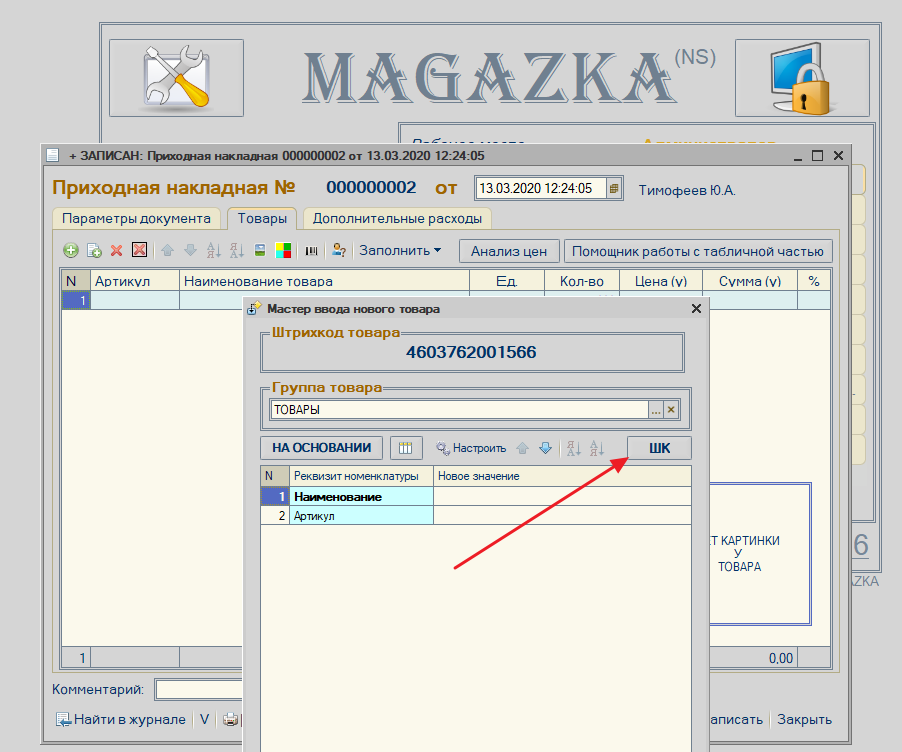
получаем результат (при желании можно его отредактировать)
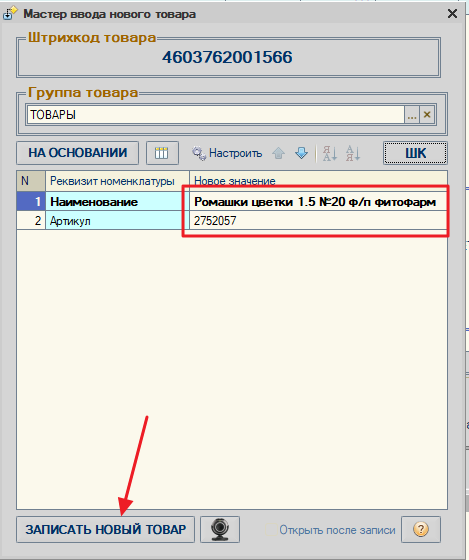
Записать НОВЫЙ ТОВАР - все товар в вашей базе
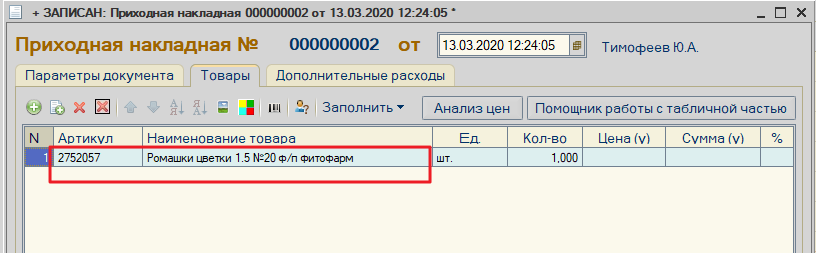
А можно, каждый раз не нажимать "ШК" ? Конечно можно, ставим галочку и поиск идет сразу автоматически.
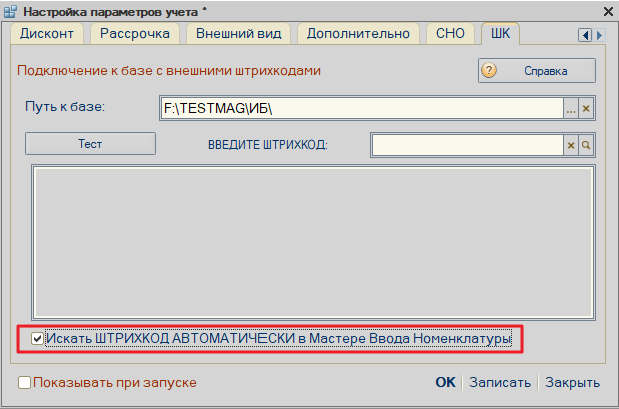
Надеюсь, кому то это пригодиться !
Ошибка при вызове конструктора (ComObject)
Если вы увидели такое сообщение, ничего страшного, это всего лишь у вас в системе не зарегистрирована библиотека comcntr.dll (для COM соединения с базой 1С)

нужно ее зарегистрировать (можно через командную строку , есть еще много вариантов подсмотрите в интернете) , но я предлагаю следующий способ.
Меню - Сервис- О программе
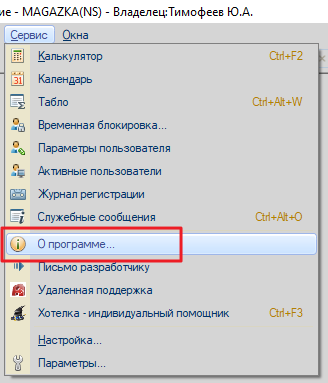
узнаем версию Платформы 1С в нашем примере это 8.3.15.1830

переходим в папку C:\Program Files (x86)\1cv8\8.3.15.1830
находим файл comcntr.dll зажимаем клавиши CTRL+SHIFT правой кнопкой по файл - Копировать как путь
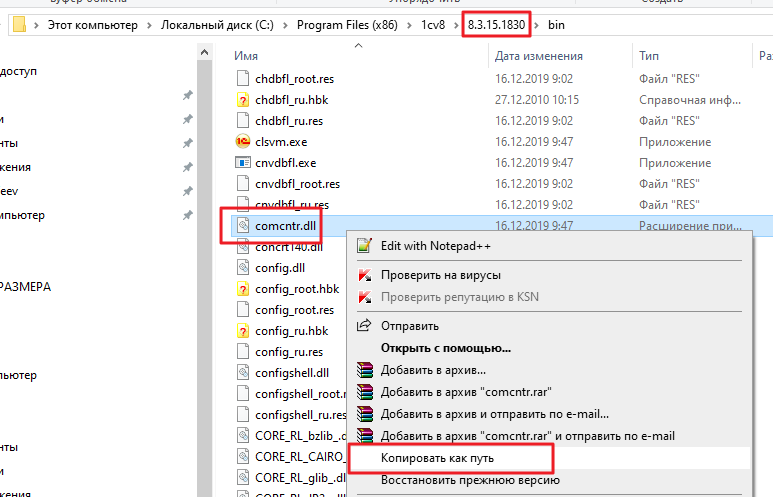
создаем текстовый документ, открываем и вставляем содержимое буфера обмена
должно быть вот так

впереди дописываем regsvr32

Сохраняем файл. и переменовываем его

в любой файл с расширением *.bat
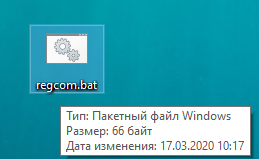
правой кнопкой по файлу - запуск от имени администратора
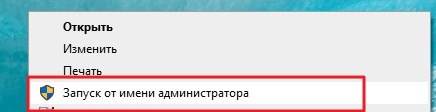
должно появиться вот такое окно. Все библиотека зарегистрирована. можно продолжить работу.
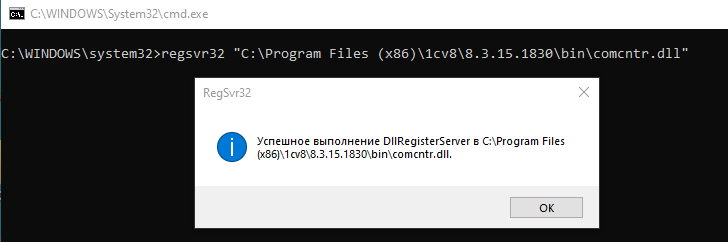
Урок №28 Как проверить соединение кассы с ОФД?
Автор Разработчик РазработчикУрок №28 Как проверить соединение кассы с ОФД?
(урок подготовлен на основании релиза *.0259)
Закрываем 1С (MAGAZKA)
Запускаем ТЕСТ Драйвера - Подключаем - Отчеты - выбираем отчет №6 "ТЕСТ СВЯЗИ с ОФД"

Нажимаем "Сформировать отчет"

на кассе распечается отчет

Где посмотреть , изменить настойки подключения к ОФД
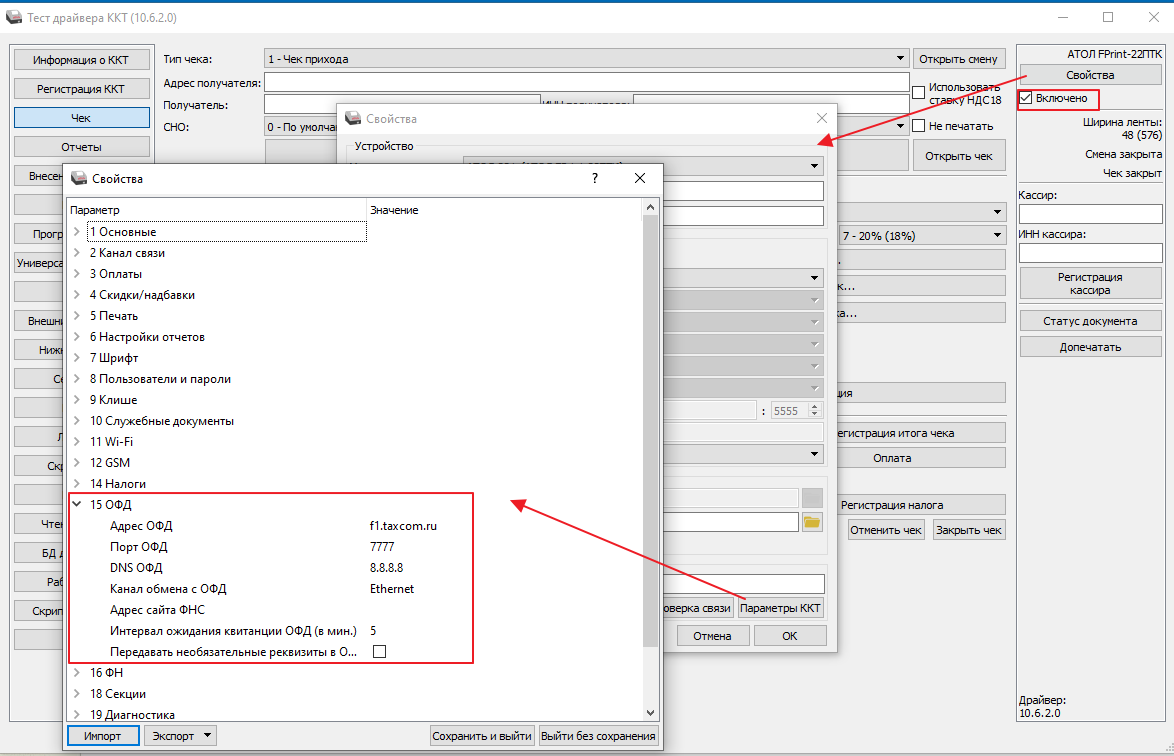
Урок №27 "Полетела база", как восстановить или сервисное обслуживание программы
Автор Разработчик РазработчикУрок №27 "Полетела база", как восстановить или сервисное обслуживание программы
(урок подготовлен на основании релиза *.0259)
Видео обзор : Тестирование, Исправление, Восстановление программы
Закрываем 1С (MAGAZKA) (лучше перезагружаем компьютер)
ОБЯЗАТЕЛЬНО ДЕЛАЕМ РЕЗЕРВНУЮ КОПИЮ!!!(Полный АРХИВ)
(самый простой вариант - полность скопировать папку с программой в надежное место)
1. Утилита chdbfl.exe для 1С 8.2 и 8.3
chdbfl.exe — утилита для тестирования и исправления файловой информационной базы 1С 8.2 (8.3).
Программа производит проверку физической целостности БД, это упрощенный аналог тестирования и исправления в конфигураторе — для тех ситуаций, когда система не запускается даже в режиме конфигуратора.
Рассмотрим, где расположена утилита chdbfl.exe и как ей пользоваться.
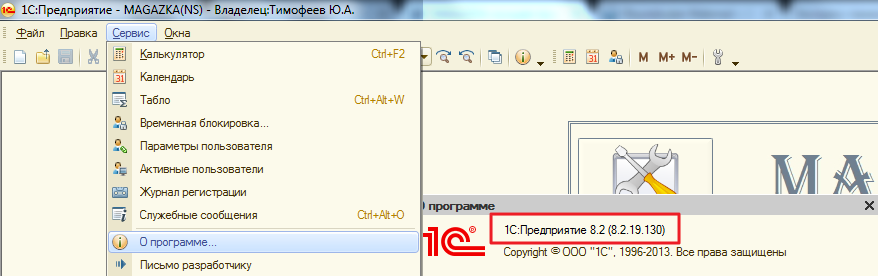
Открываем нужную папку на компьютере - C:\Program Files (x86)\1cv82\8.2.19.130\bin\
и ищем файл chdbfl.exe - запускаем его
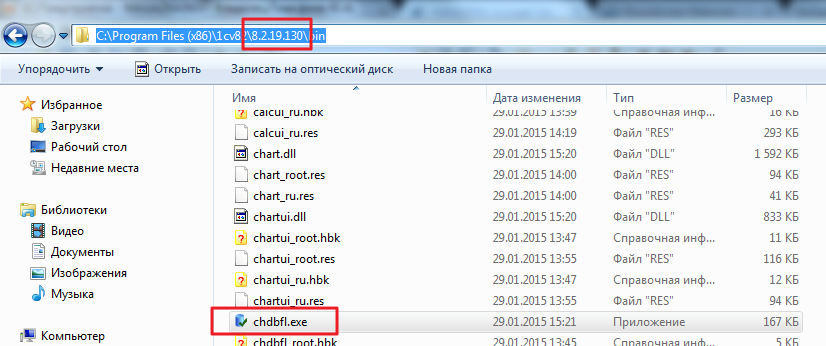
(указываем путь к вашей базе и галочку "Исправлять ошибки"
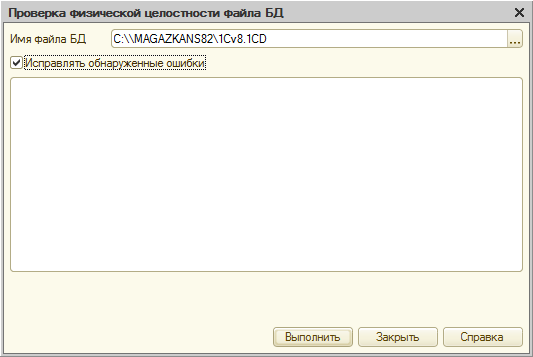
Пробуем запустить программу в рабочем режиме.
3. Ели ничего не получилось у вас - обращаемся к специалисту (высылаем архив на почту и ждем результата)
4. Тестирование и исправление информационной базы (ТИИ)
запускаем 1С (MAGAZKA) в режиме КОНФИГУРАТОР
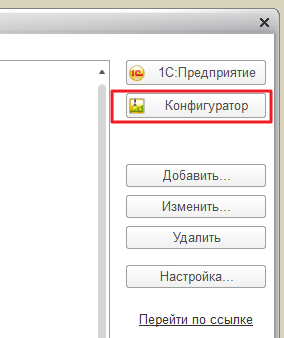
Меню - Администрирование - Тестирование и исправление...
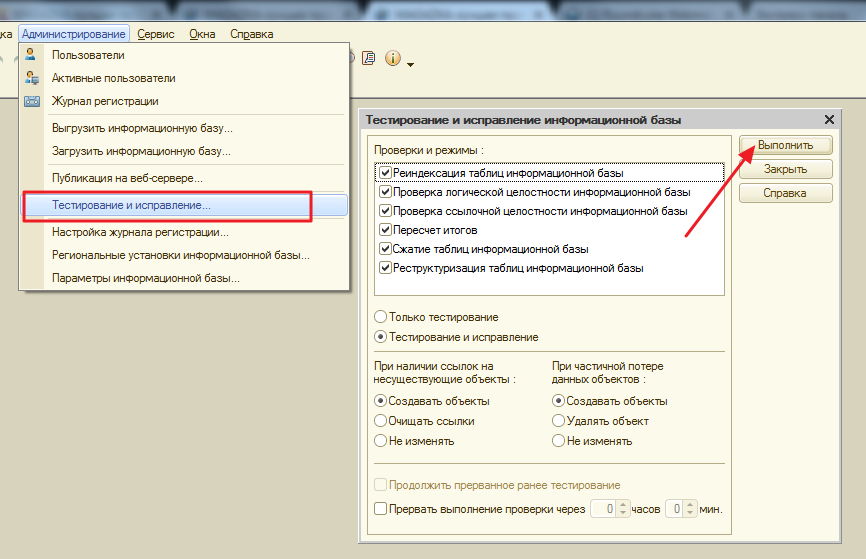
(выставляем все галочки ) - Выполнить. Ждем окончания.
Закрываем и запускаем 1С в пользовательском режиме.
Совет : (ТИИ - можно и нужно делать периодически - это как ТО вашего автомобиля, обслуживание базы)